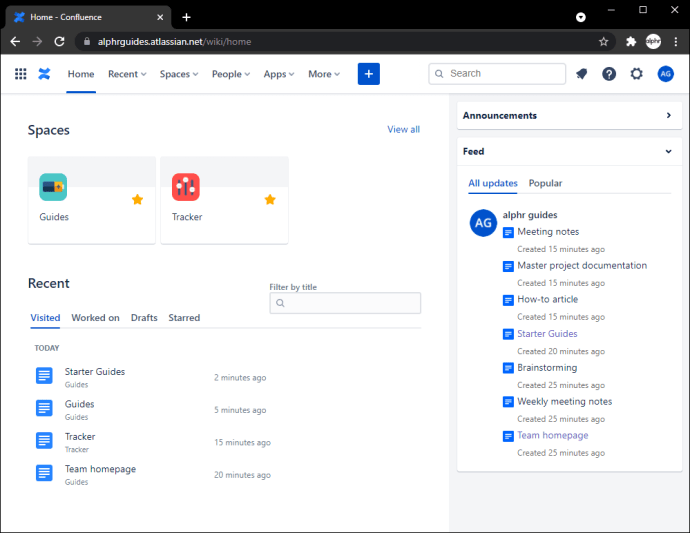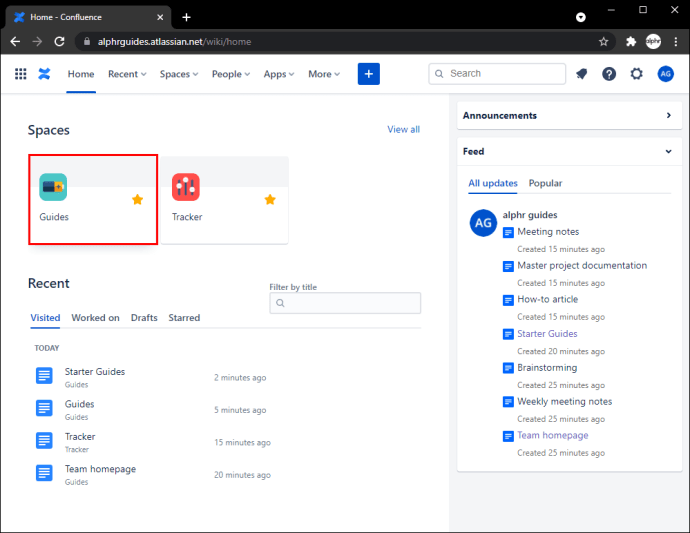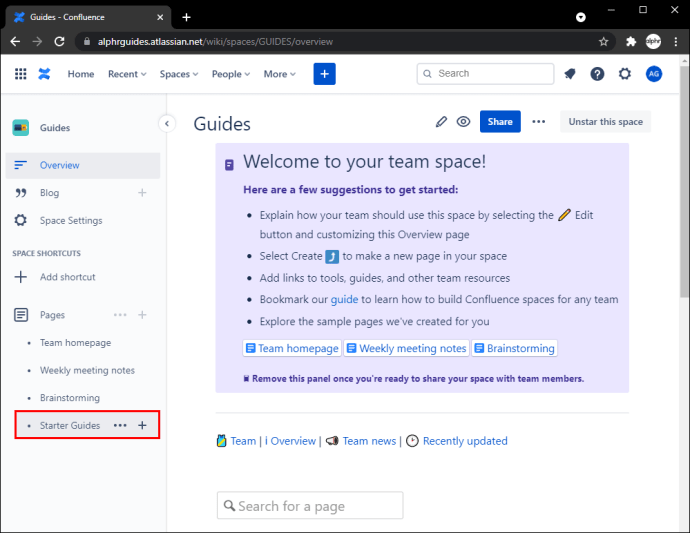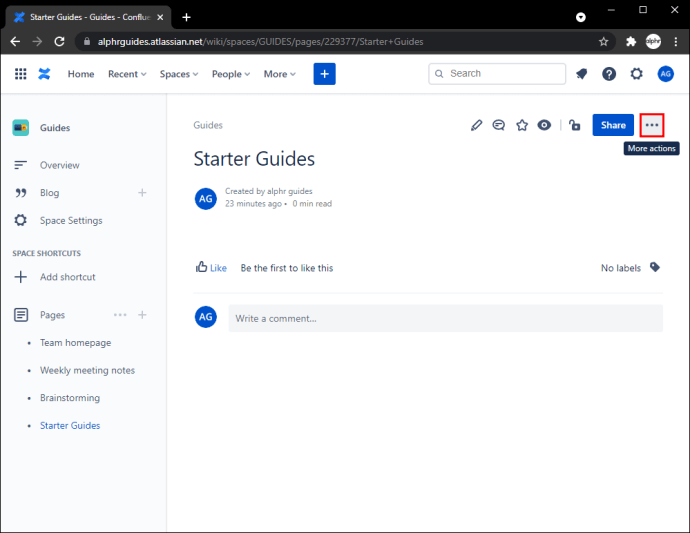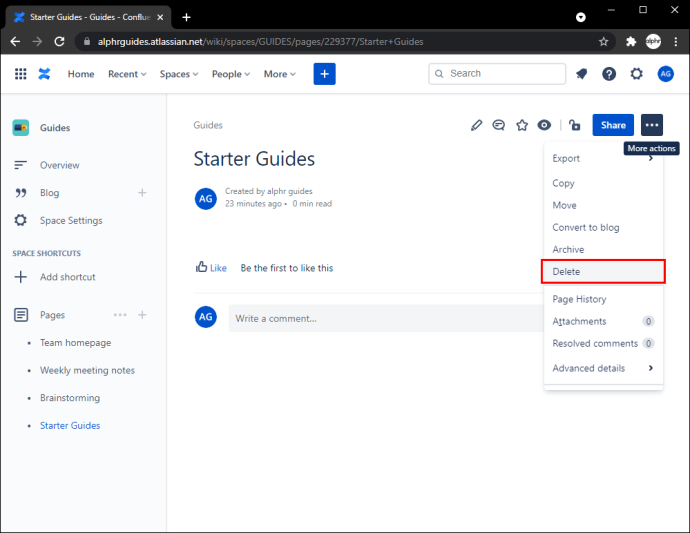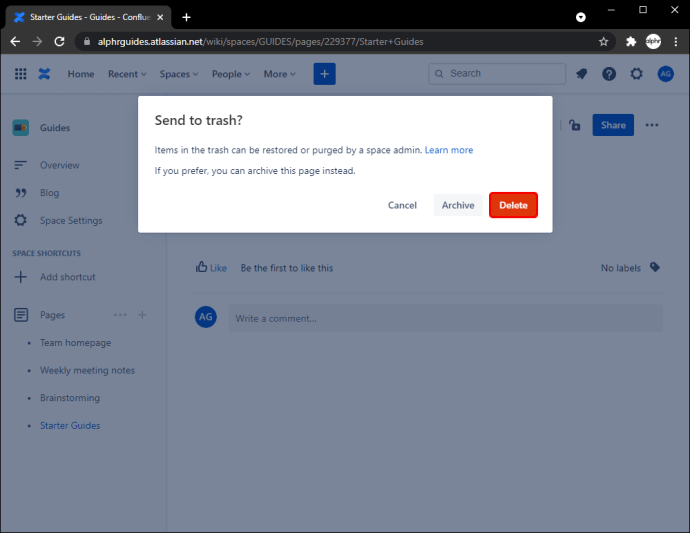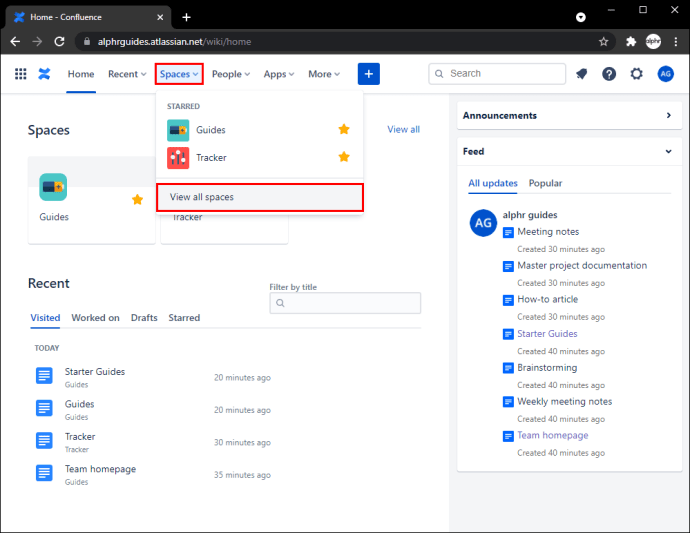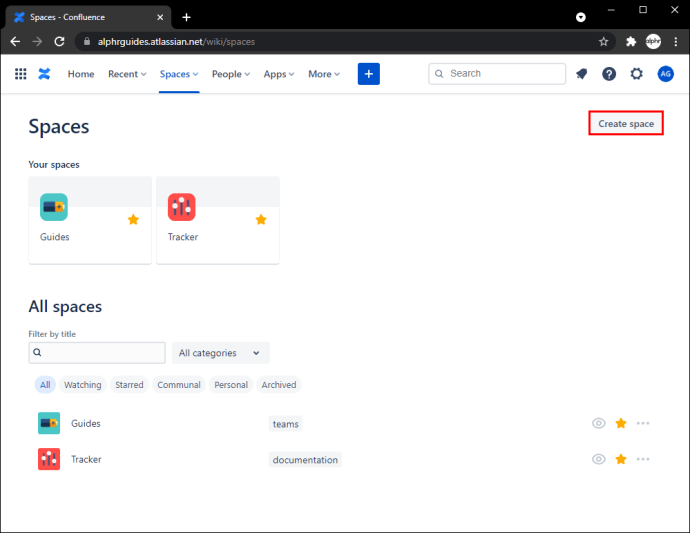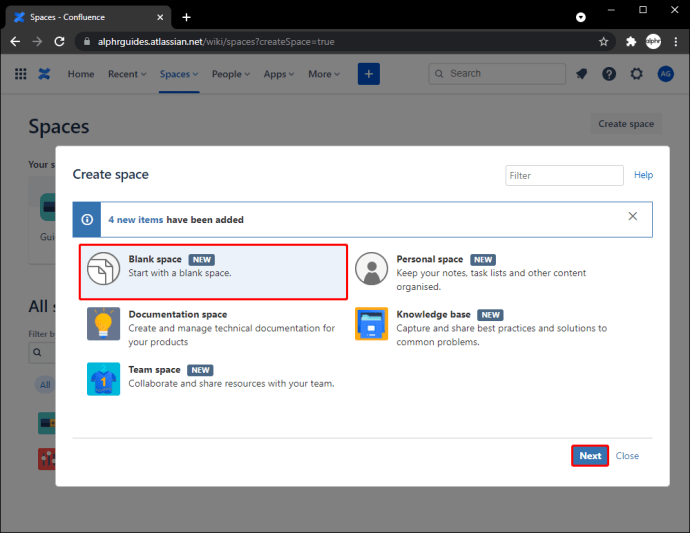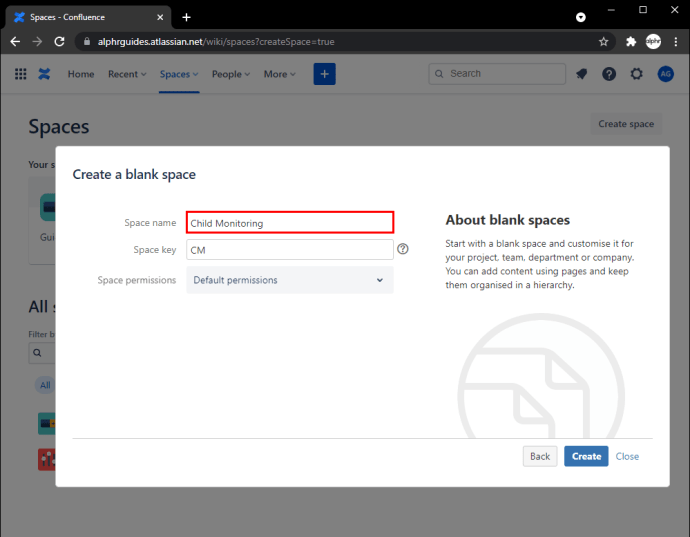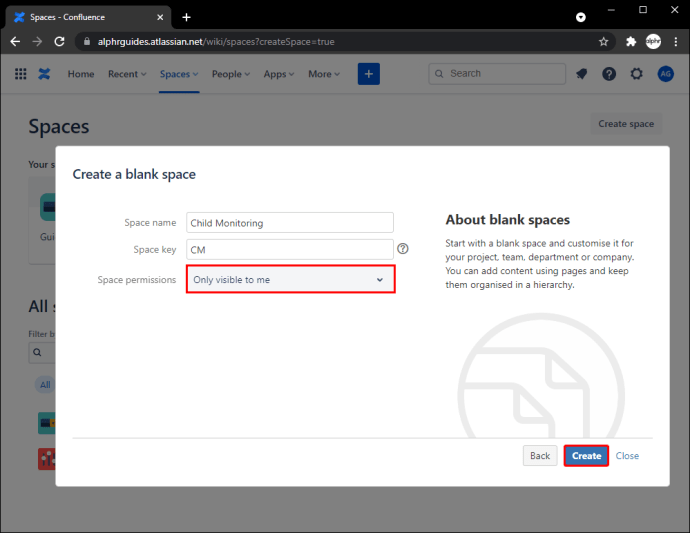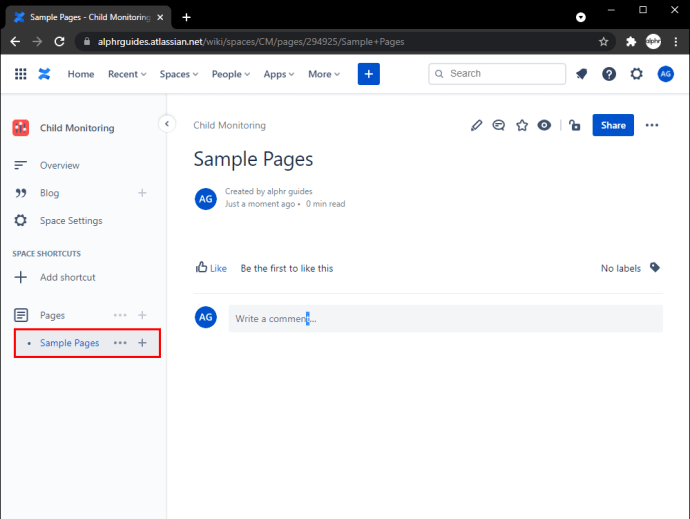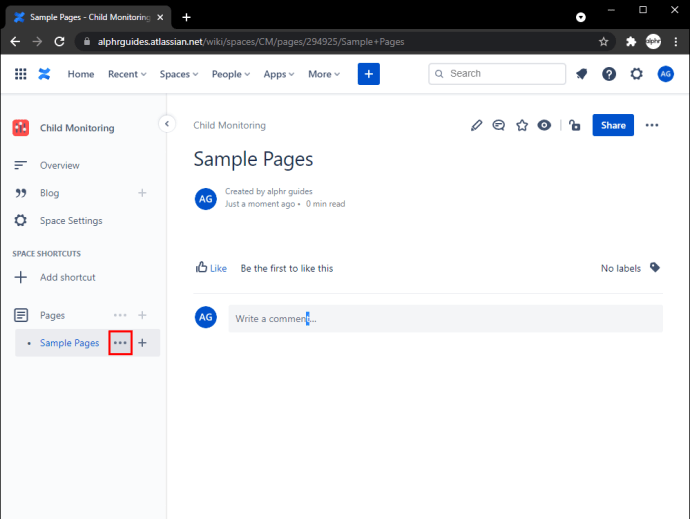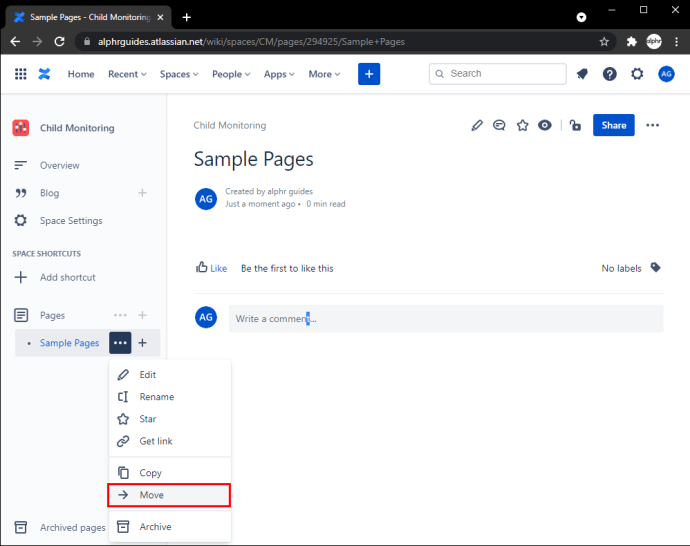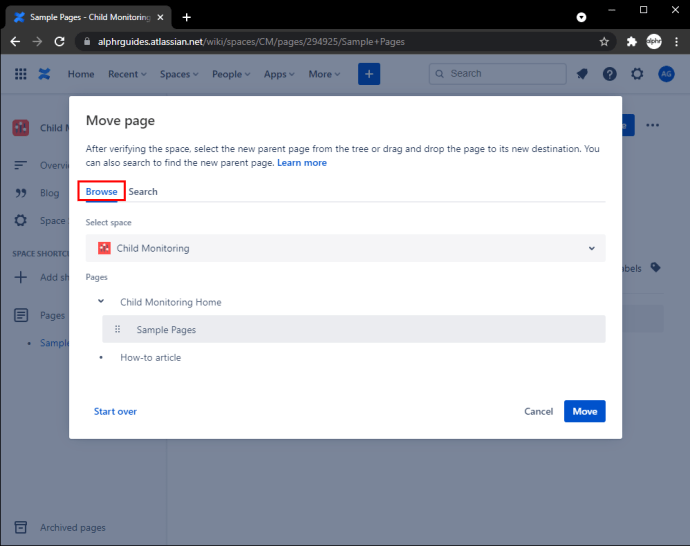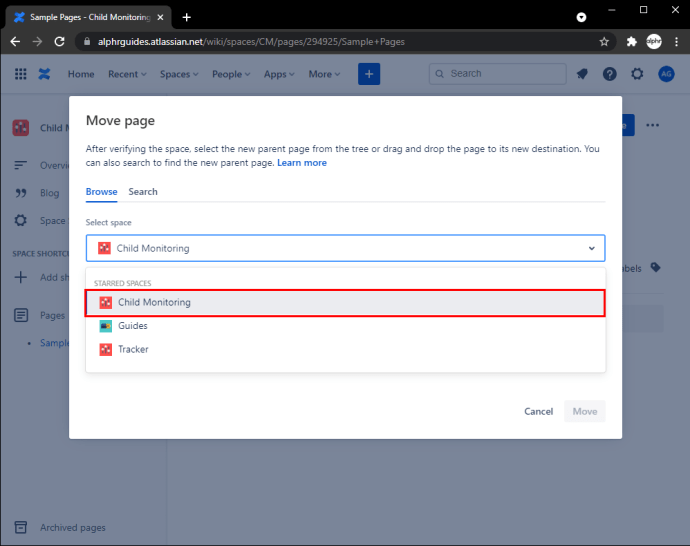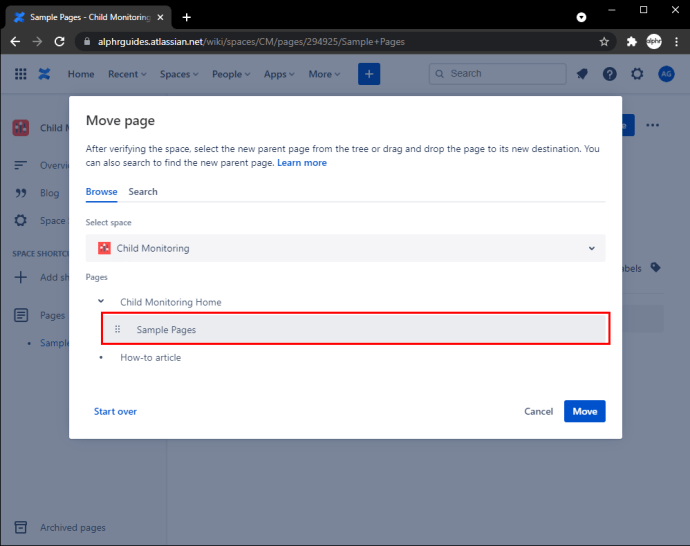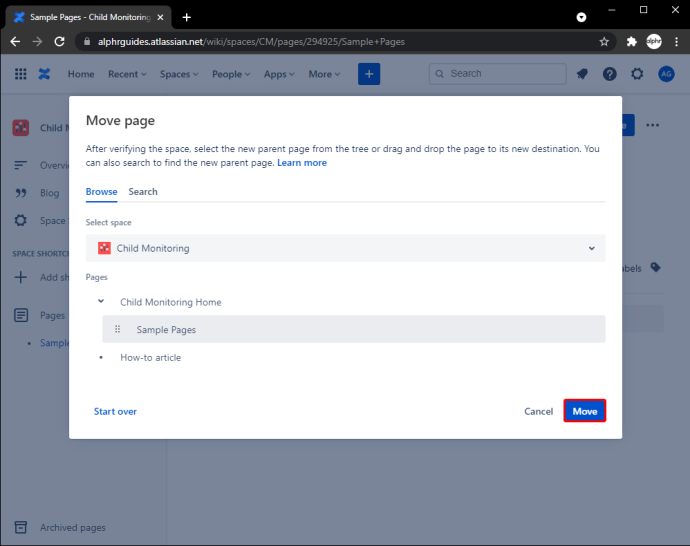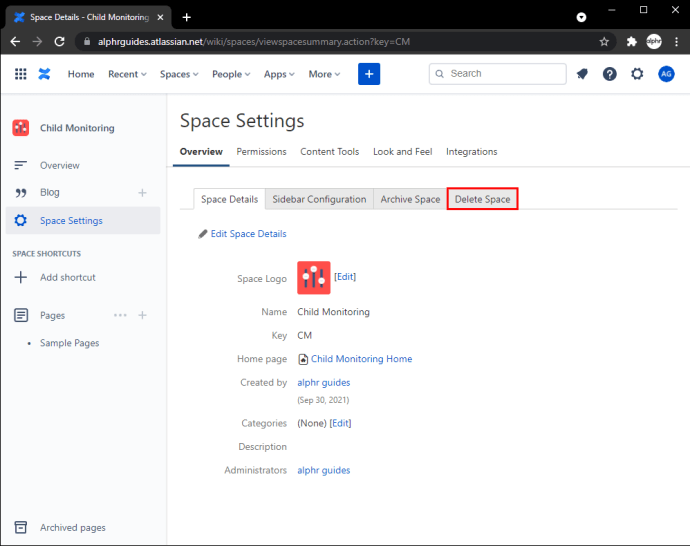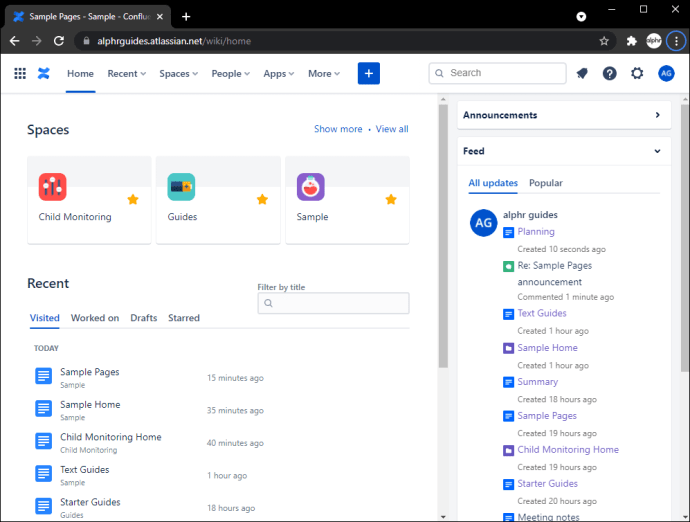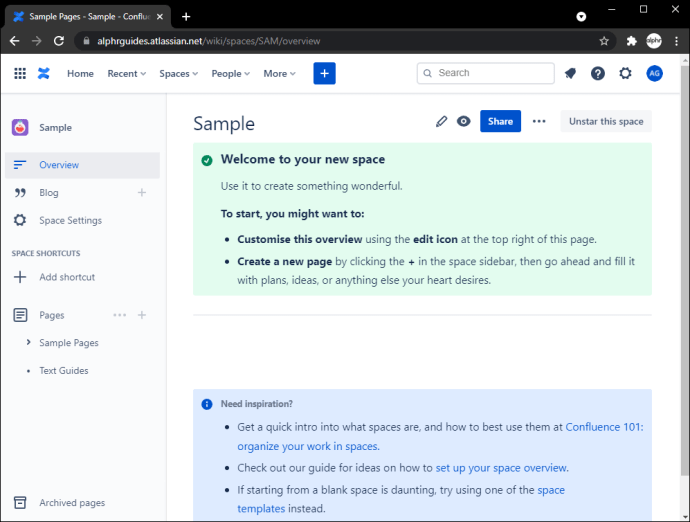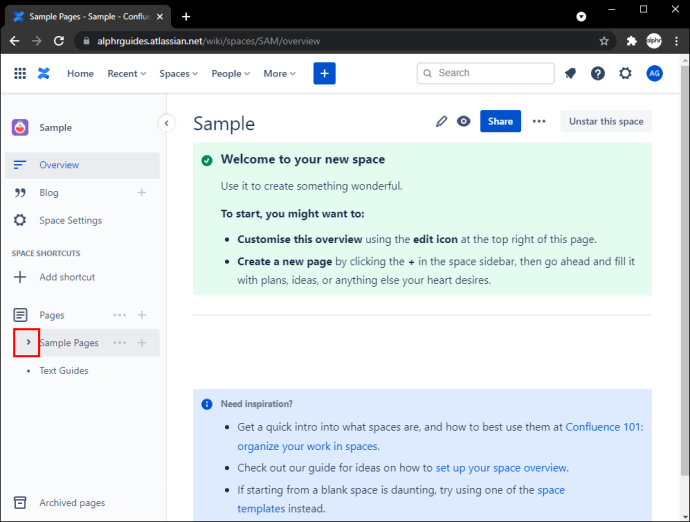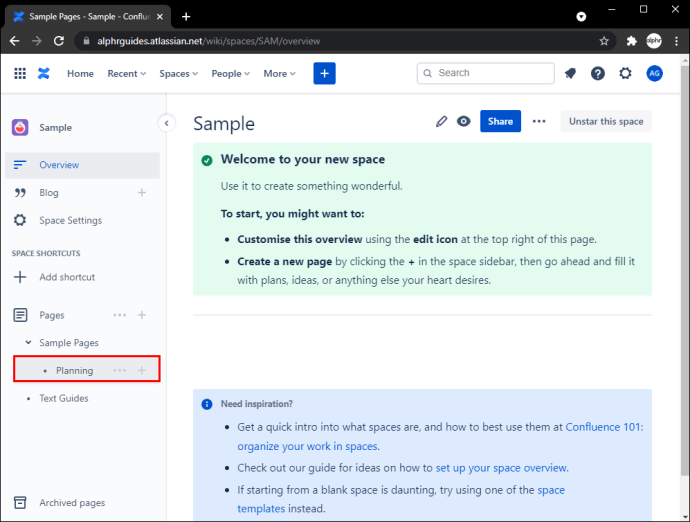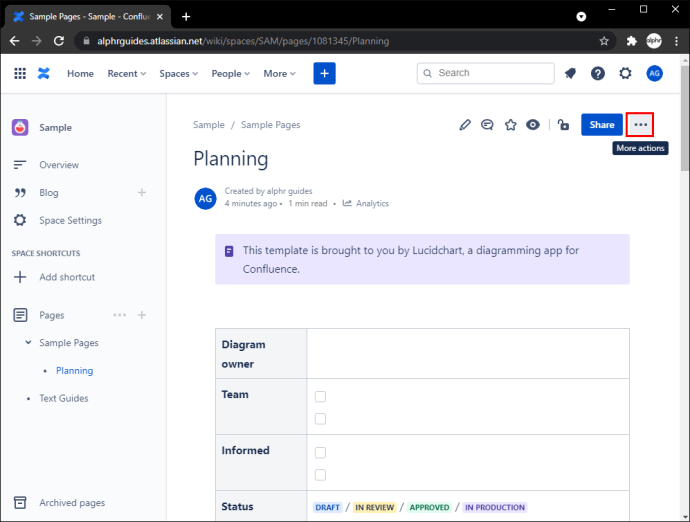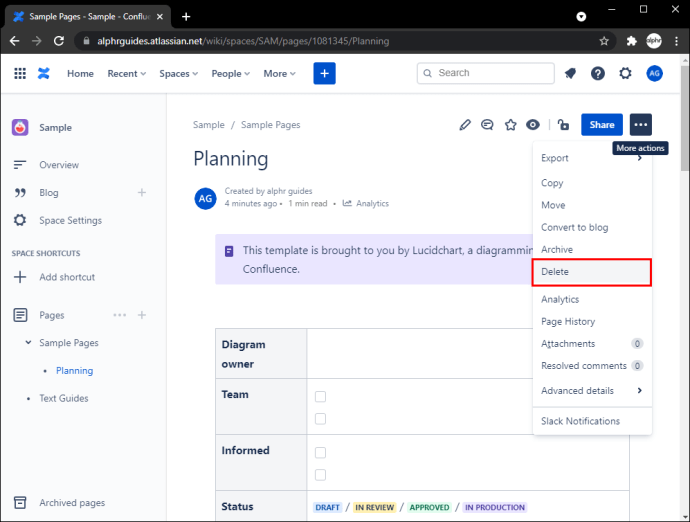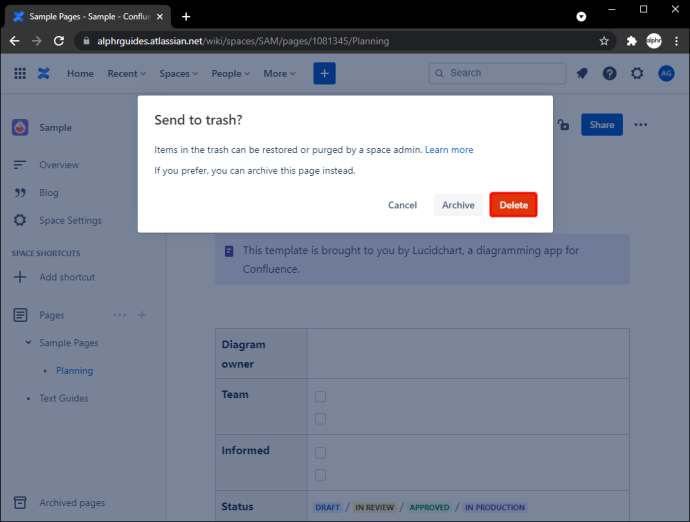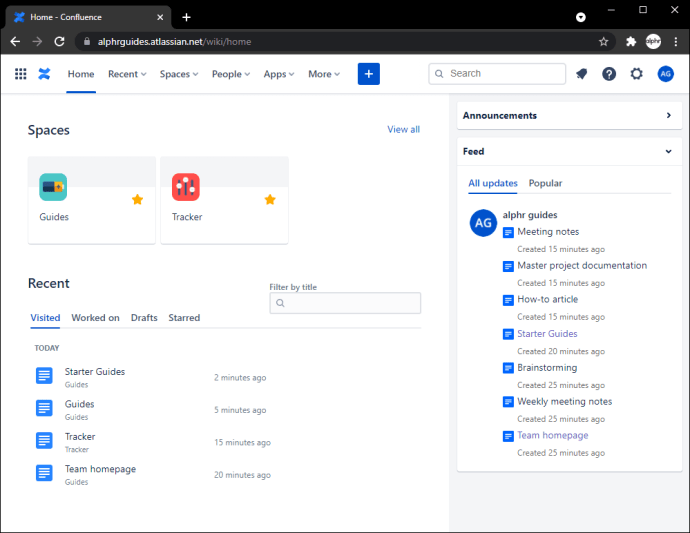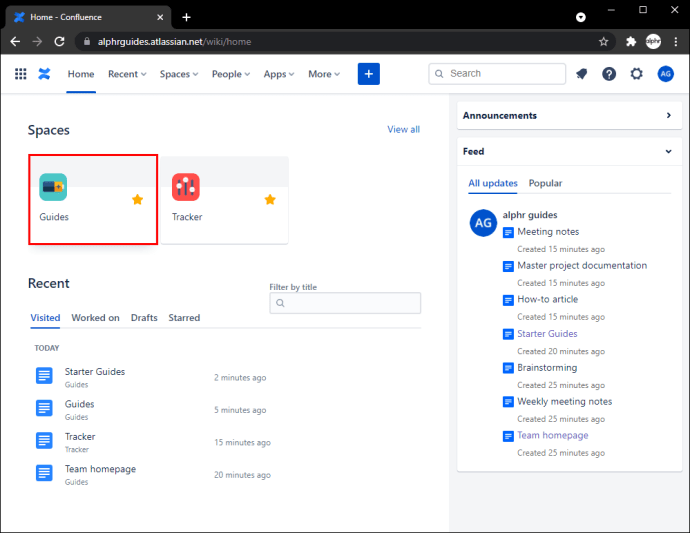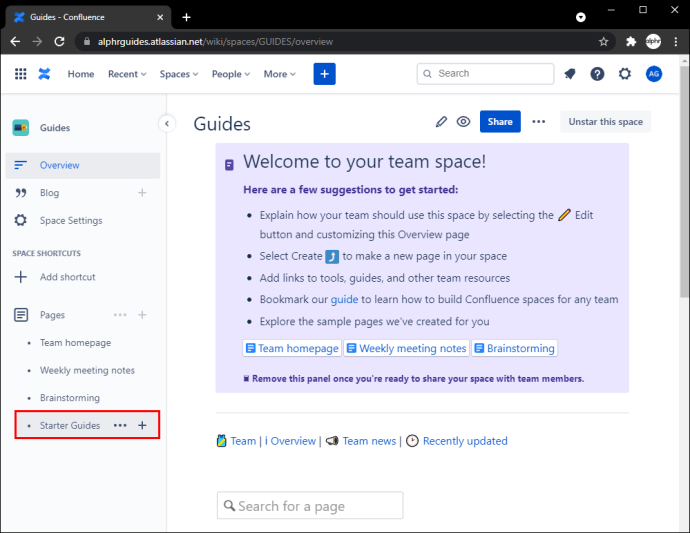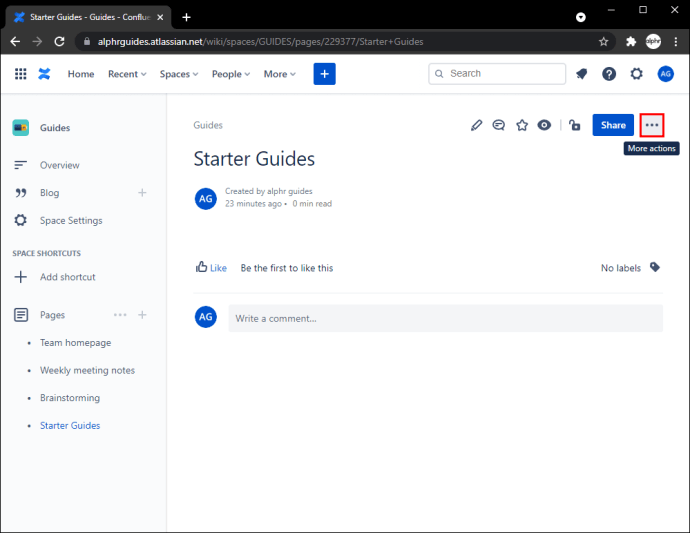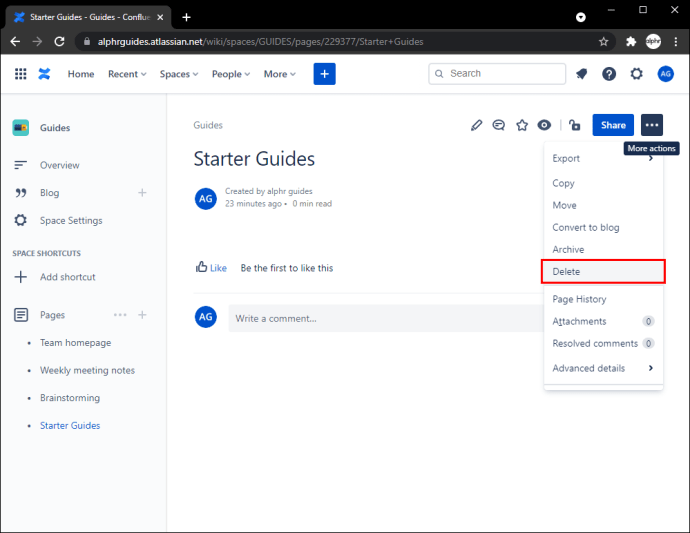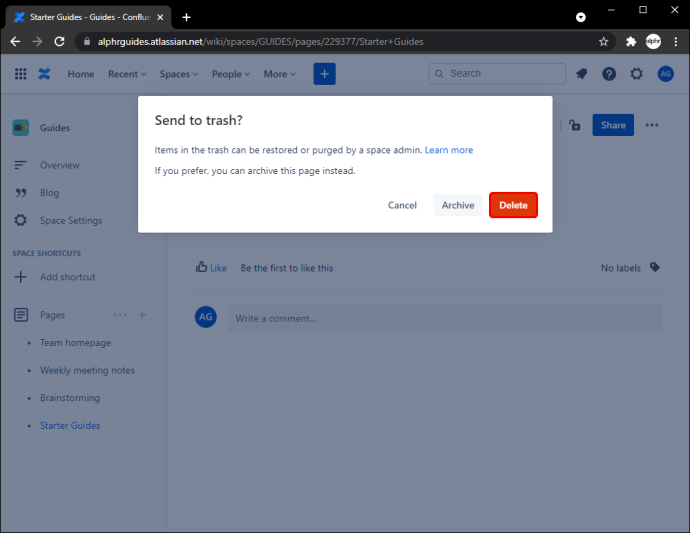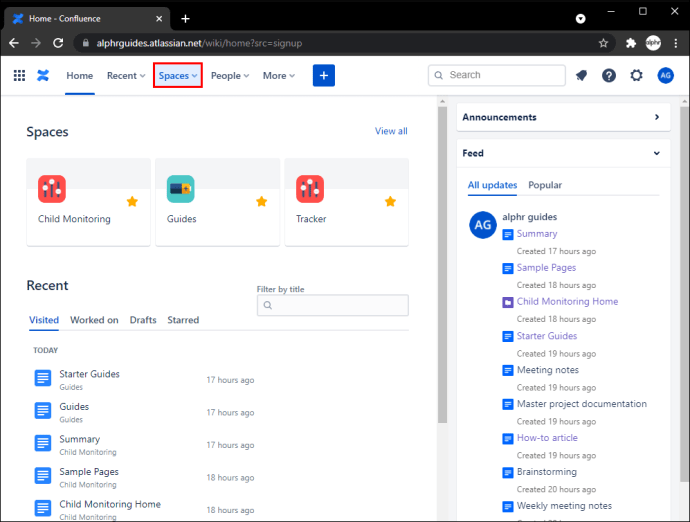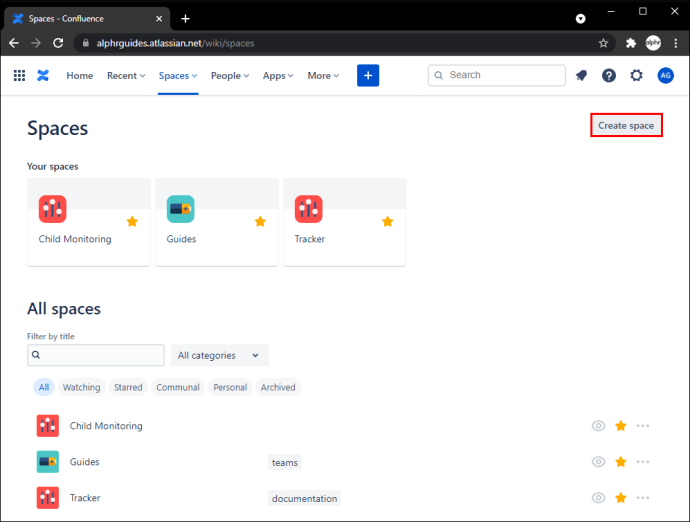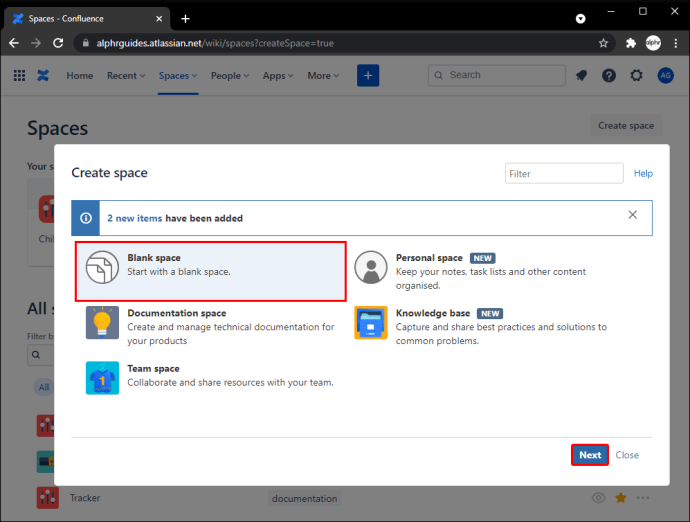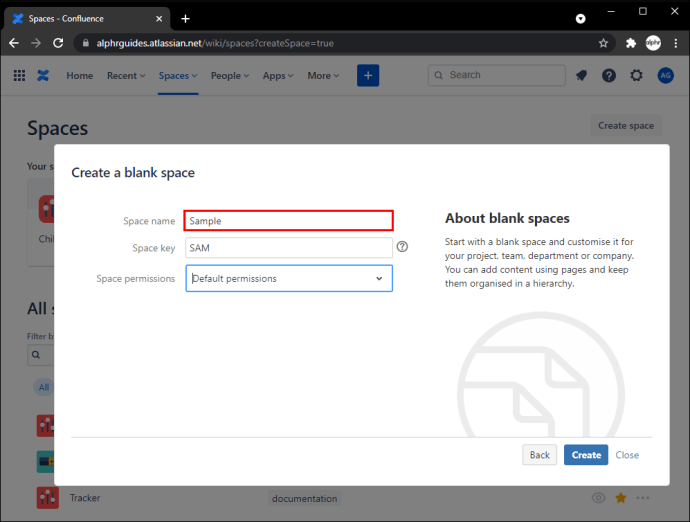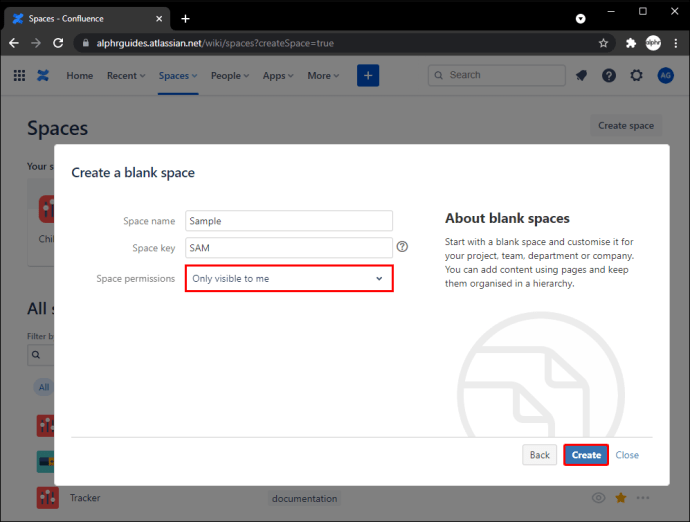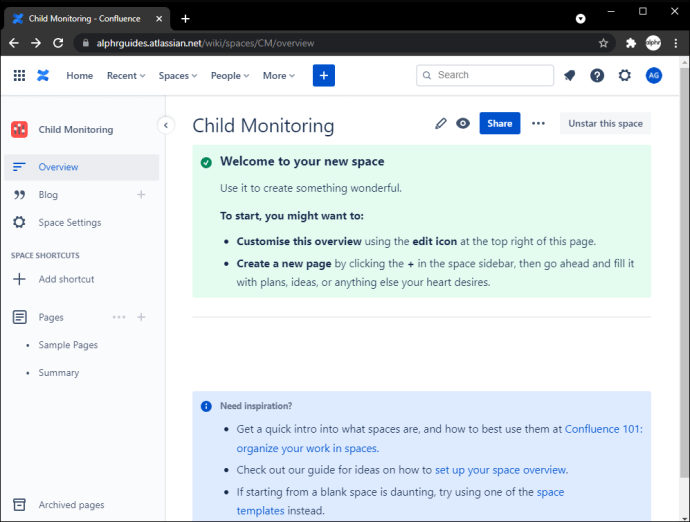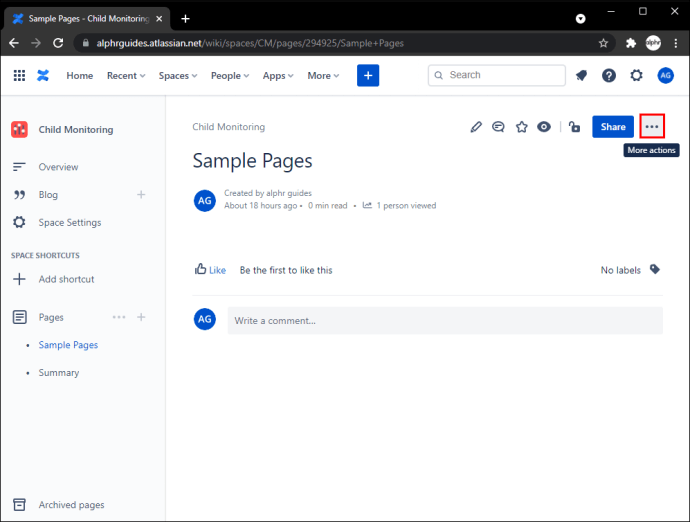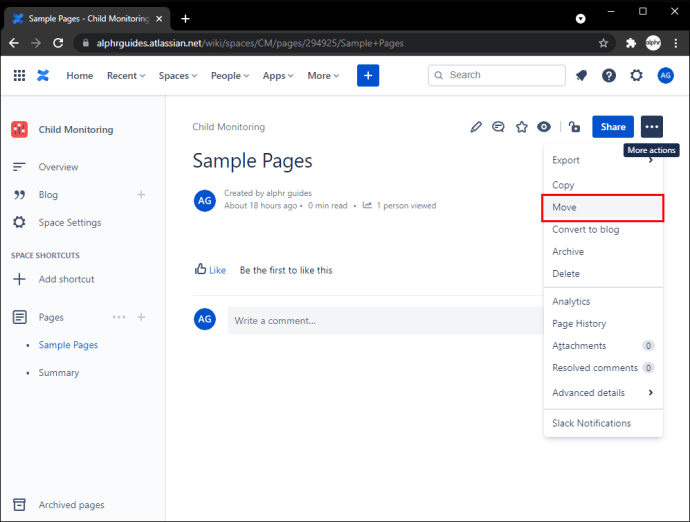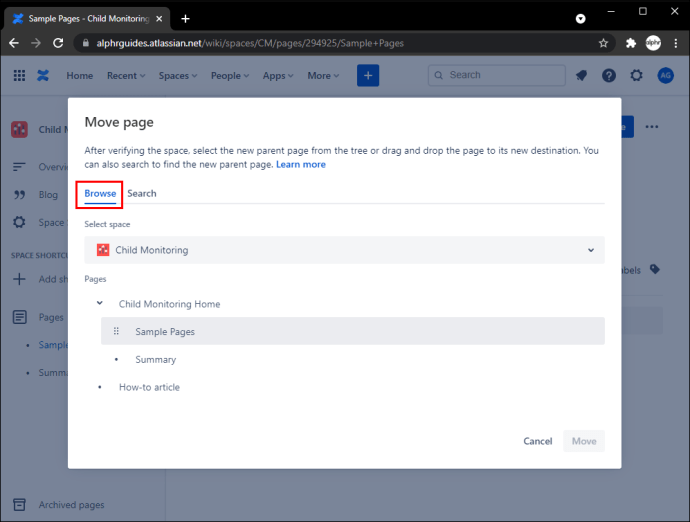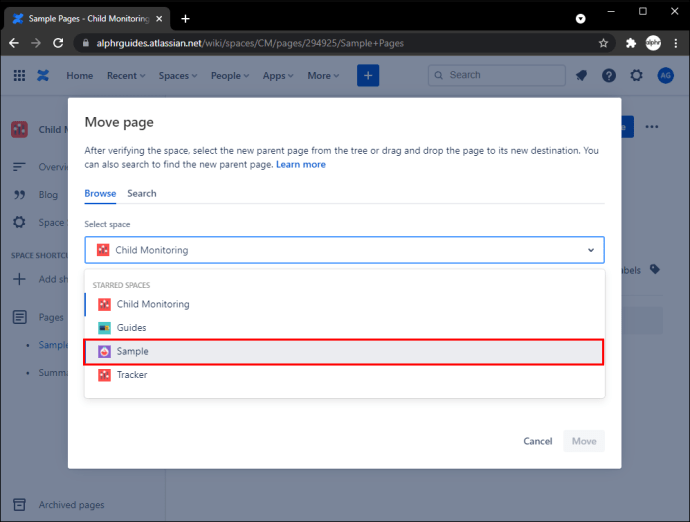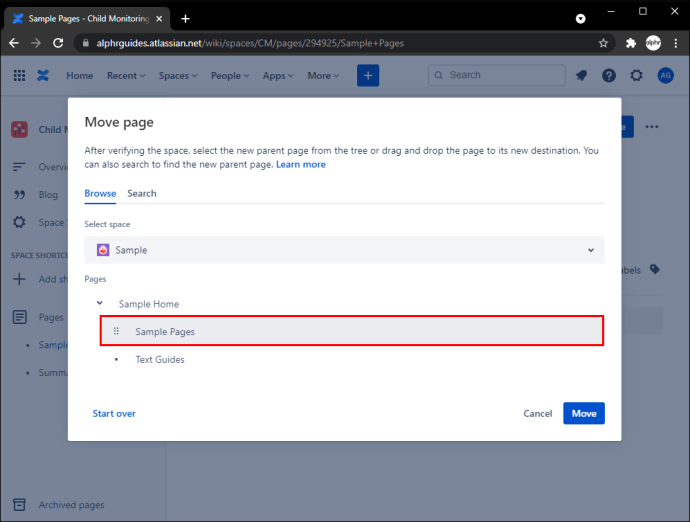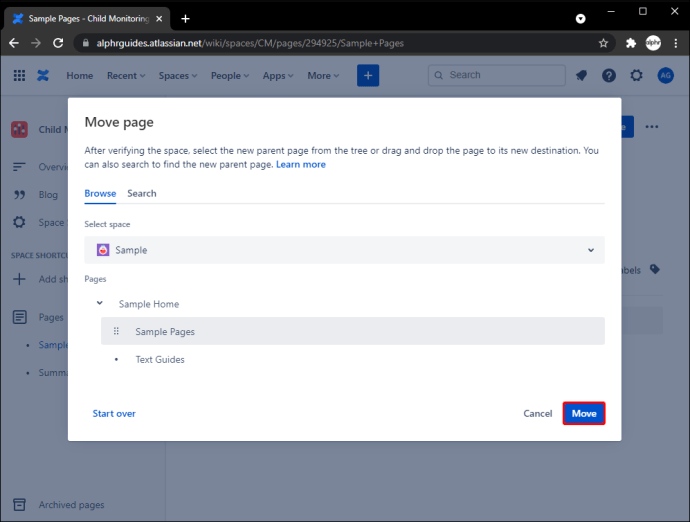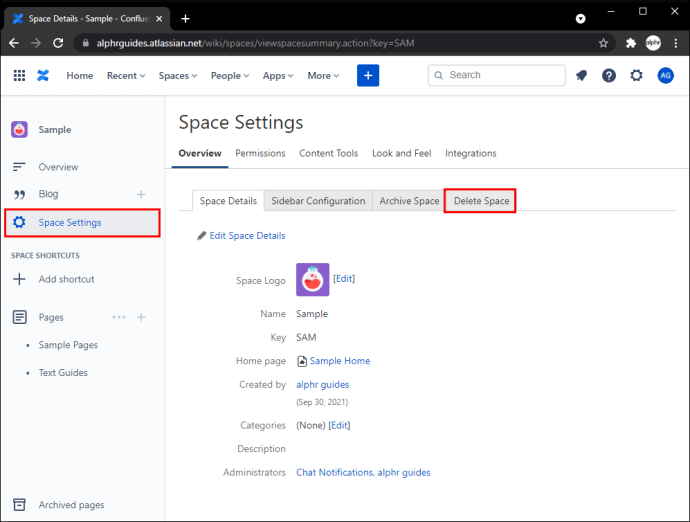Confluence'da Bir Sayfa Nasıl Silinir
Confluence'ın temel özellikleri, bilgi ve belge oluşturmak ve paylaşmak için gereklidir. İçerik, sayfalar kullanılarak oluşturulur ve yapabileceğiniz sayfa sayısında bir sınırlama yoktur. Veriler güncelliğini yitirdiğinde ve gereksiz hale geldiğinde, izinlerinize bağlı olarak sayfayı da silebilirsiniz.

Bu makalede, normal sayfaları nasıl sileceğinizi, sayfaları taşımak için geçici bir alan oluşturmayı ve birden çok sayfayı silmeye yönelik geçici çözümü göstereceğiz.
Confluence'da Bir Sayfa Nasıl Silinir
Confluence'da bir sayfanın silinmesi, onu alanın çöp kutusuna taşıyacaktır. Çöpler temizlenene kadar orada kalacak. Ancak, yalnızca sayfayı silme izniniz varsa "Sil" seçeneğini görürsünüz. Silmeden önce alt sayfaları veya gelen bağlantıları kontrol edin. İşte nasıl:
- Confluence'ı açın.
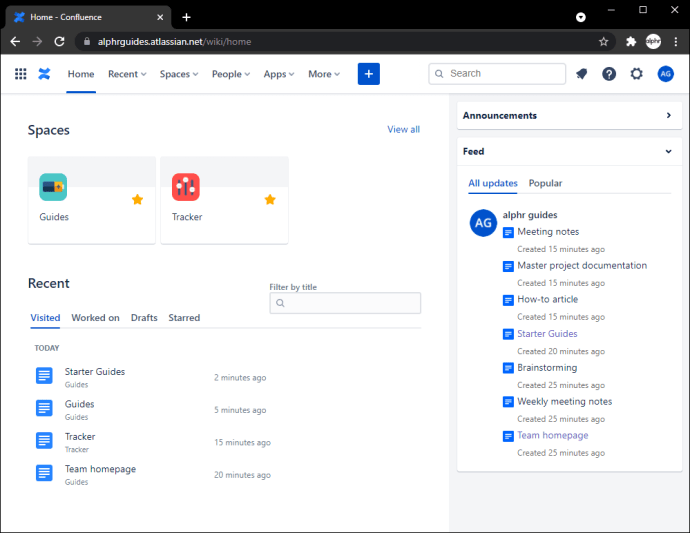
- Silmek istediğiniz sayfanın bulunduğu alana gidin.
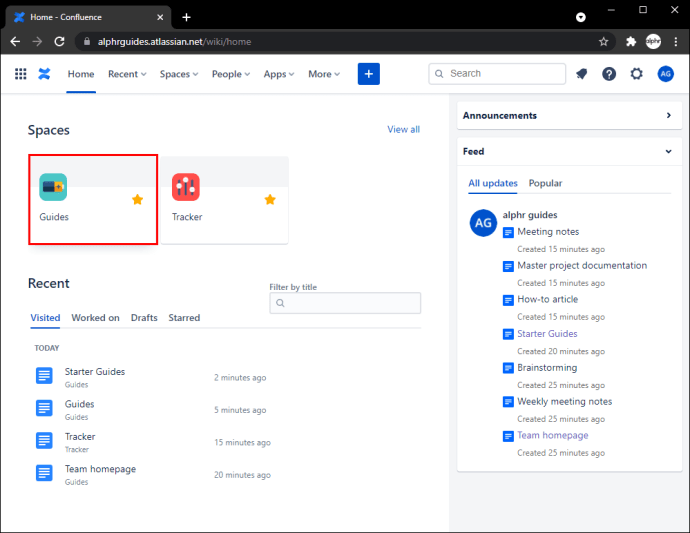
- Sol bölmedeki “Sayfalar” bölümünden silmek istediğiniz sayfayı seçin.
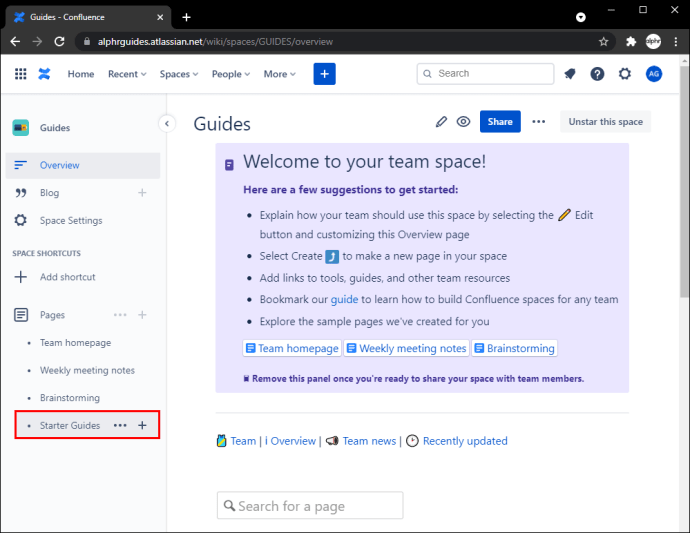
- Sol üstte, üç noktalı "Diğer işlemler" simgesini tıklayın.
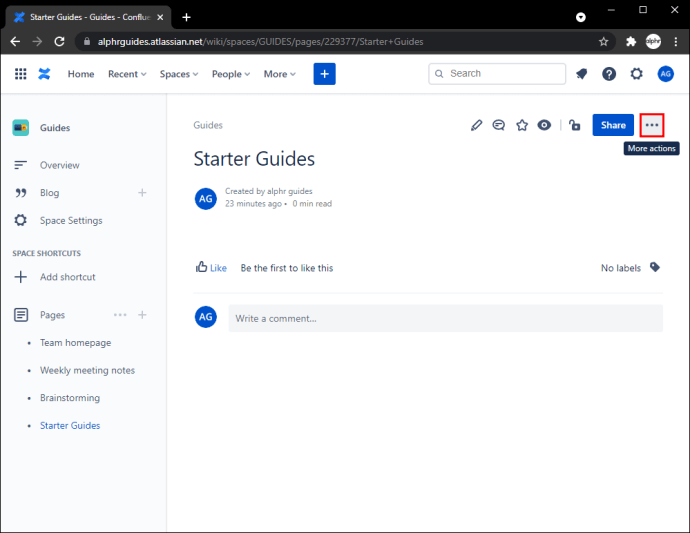
- "Sil"i tıkladığınızda onaylamanız istenecektir.
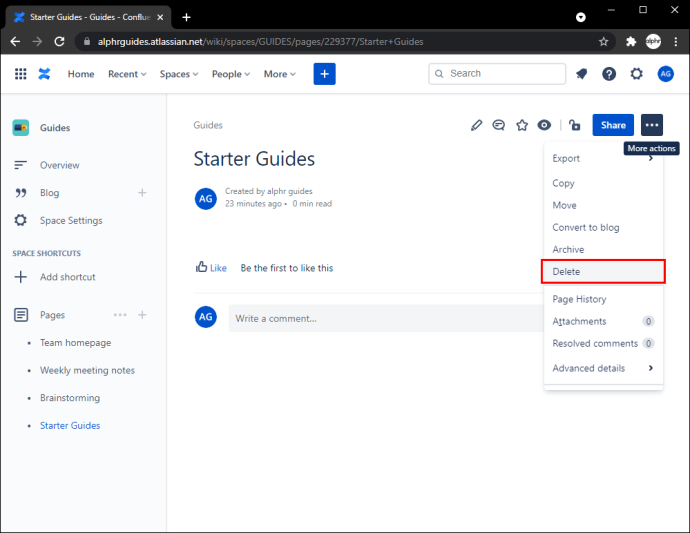
- "Tamam" ı tıklayın. Sayfa, alanın çöp kutusuna gidecek.
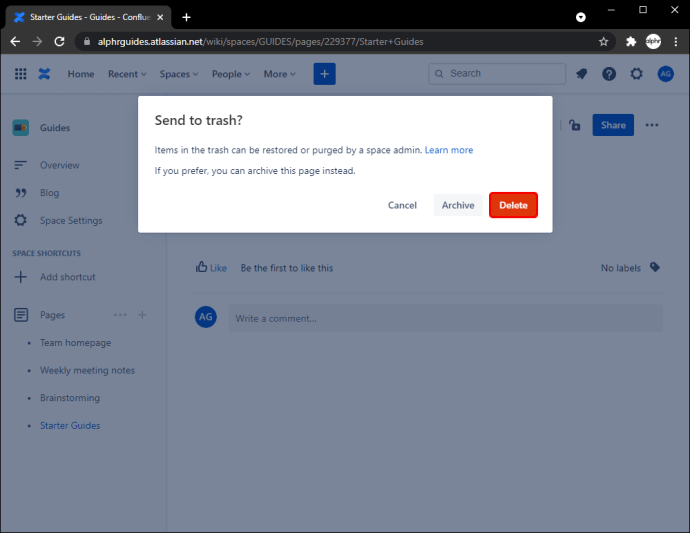
Alt sayfaları olan bir üst sayfayı silmek isterseniz, alt sayfalar en yakın üst sayfaya taşınır. Bu nedenle, alt sayfaları başka bir üst öğenin altında tutmak için geçici bir alan oluşturmanız, üst öğeyi ona taşımanız ve ardından alanı silmeniz gerekir.
Bunu yapmak için öncelikle “Create Space” global iznine ihtiyacınız var. Yeni bir geçici alan oluşturmak için:
- “Boşluklar”ı ve ardından “Tüm alanları görüntüle”yi tıklayın.
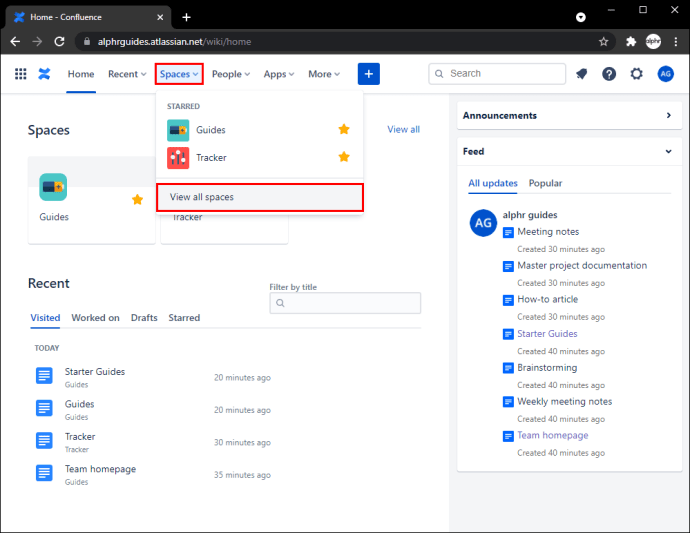
- "Alan oluştur" a gidin.
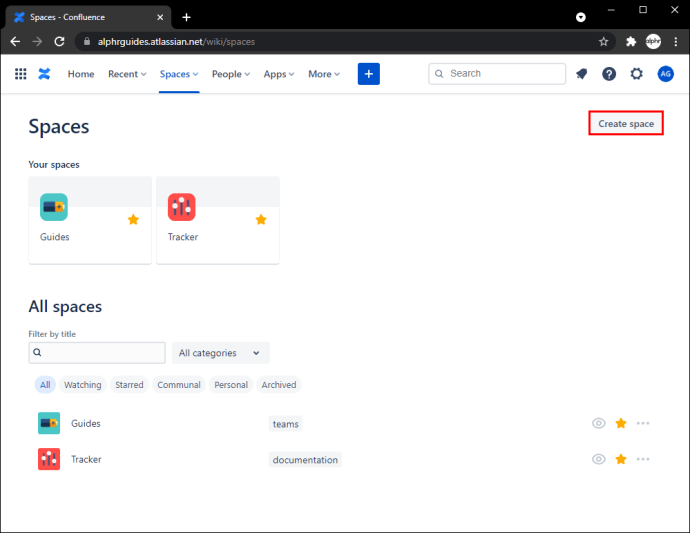
- Bir boşluk türü seçin ve ardından “İleri”.
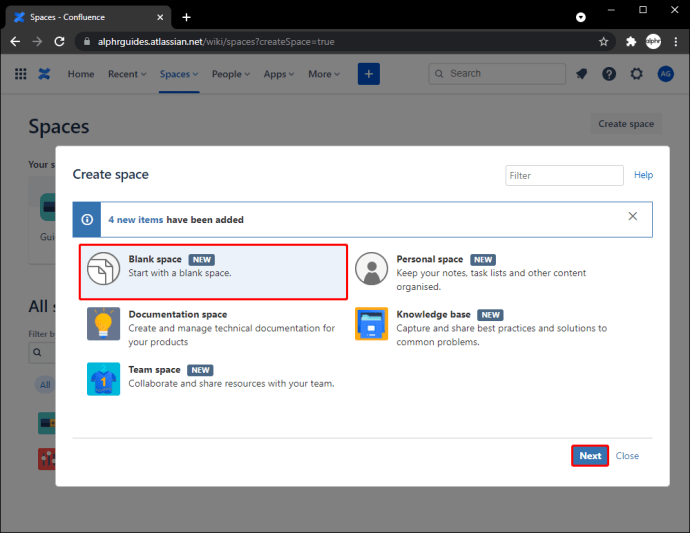
- Alanla ilgili ayrıntıları girmeniz istenecektir. Alan silineceği için aşağıdaki bölümleri nasıl tamamladığınızın bir önemi yoktur.
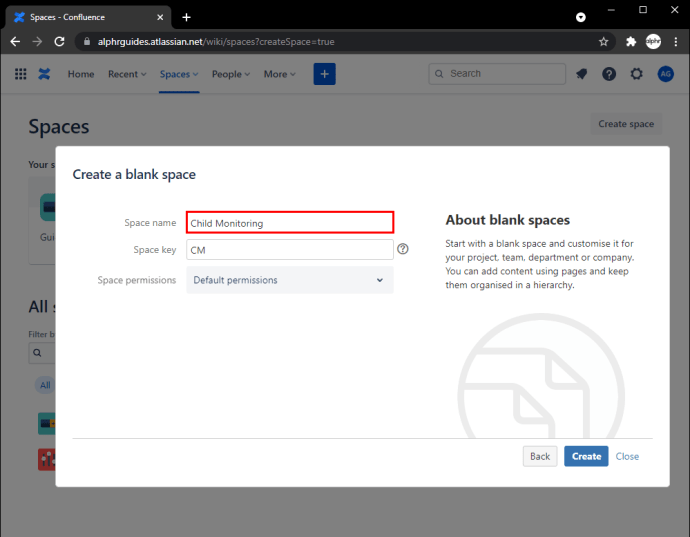
- Alan için izinleri seçin, ardından "Oluştur".
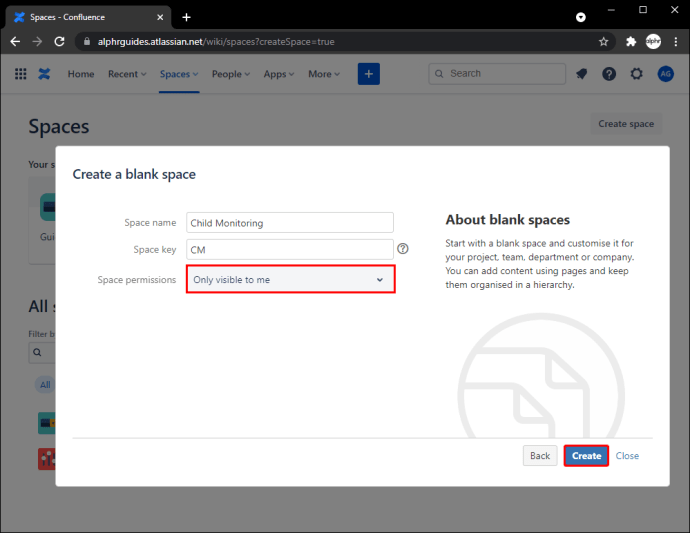
Ardından, ana sayfayı yeni alana taşıyın - alt sayfalar takip edecektir. İşte bunun nasıl yapıldığı:
- Silmek istediğiniz ana sayfanın bulunduğu alana gidin.
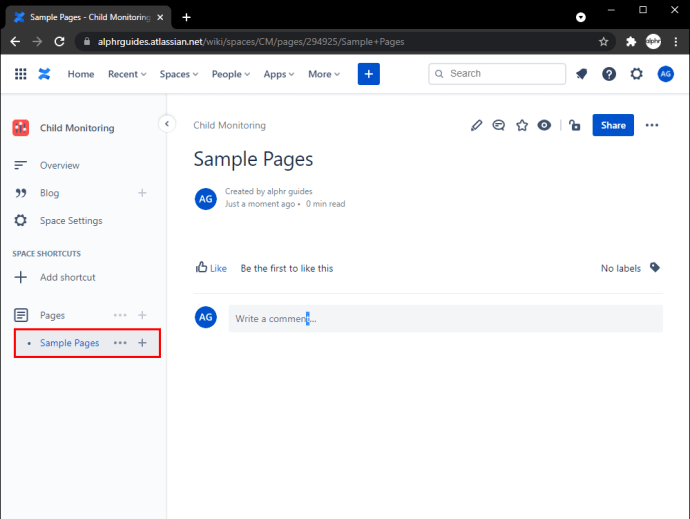
- Sol üstte, üç noktalı "Diğer işlemler" simgesini tıklayın.
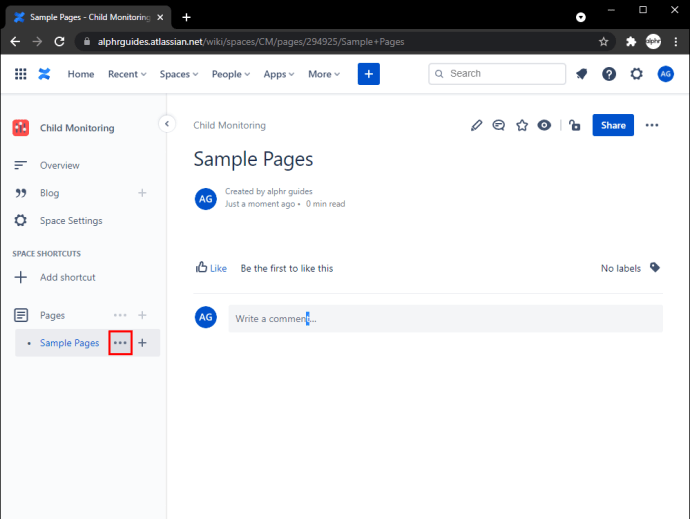
- Sayfayı taşı iletişim kutusunu tetikleyen “Taşı”yı seçin.
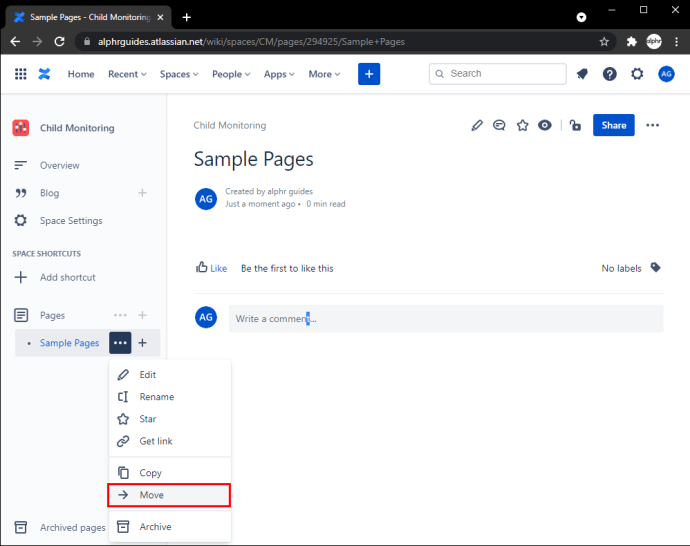
- “Gözat” sekmesini seçerek sayfa ağacı aracılığıyla yeni ana sayfayı bulun. Veya yeni ebeveynin sayfa adını biliyorsanız "Ara" sekmesine tıklayın.
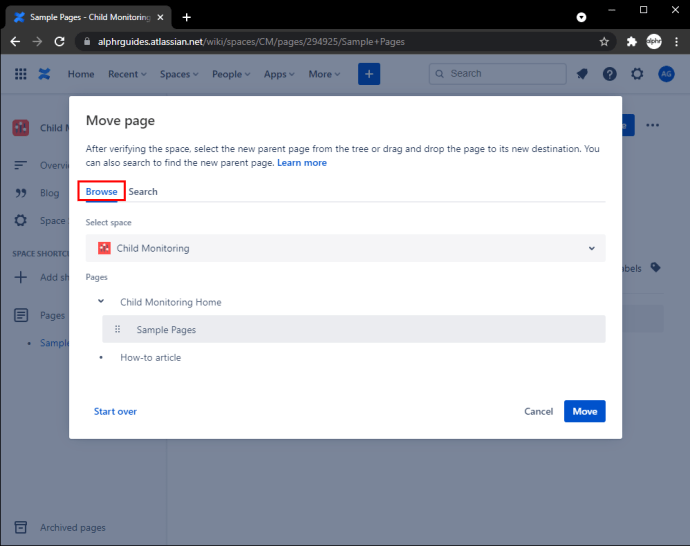
- Yeni alanın adına tıklayın.
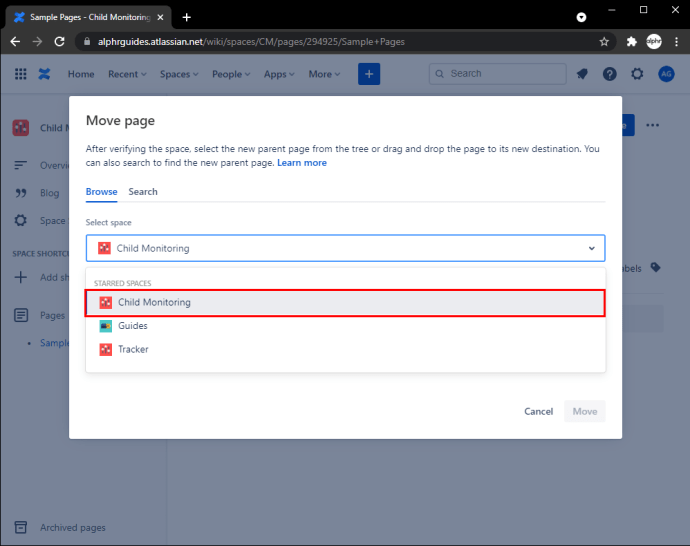
- Yeni ana sayfayı seçin veya sayfanızı yeni alana sürükleyin.
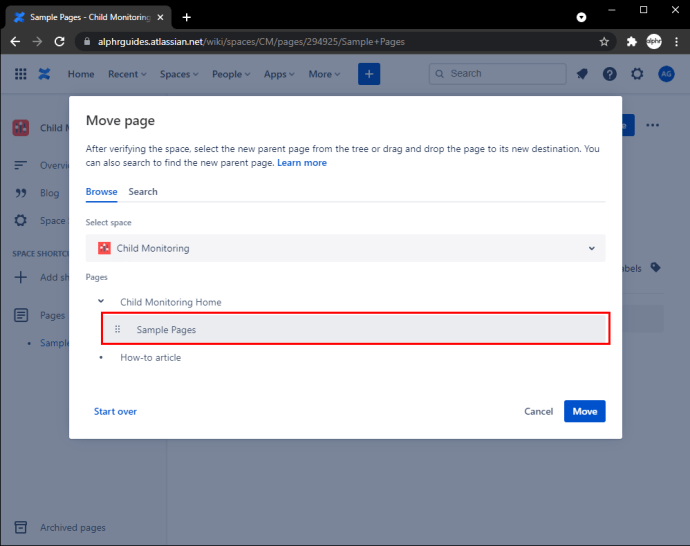
- Yeni ana sayfayı seçtikten sonra "Taşı"yı seçin.
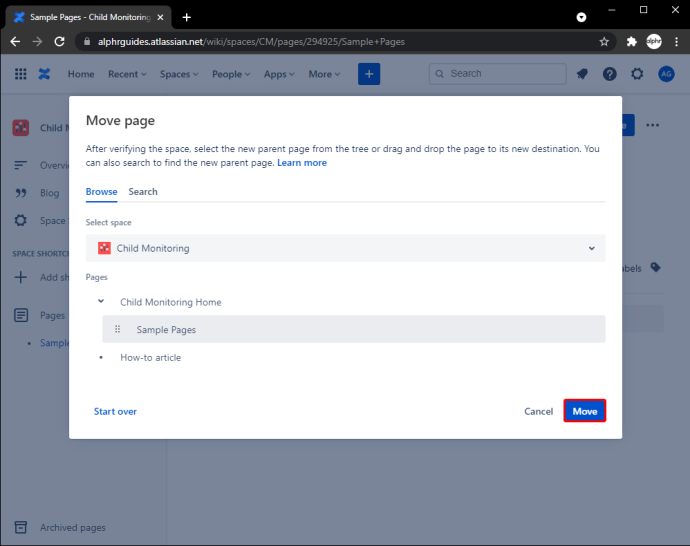
- Şimdi geçici alanı silin.
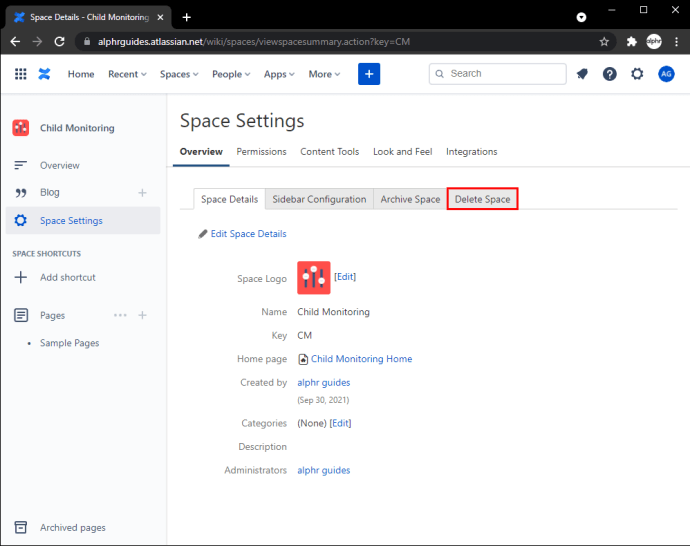
Confluence'ta Bir Alt Sayfa Nasıl Silinir
Bir alt sayfayı silmek için şu adımları izleyin:
- Confluence'ı açın.
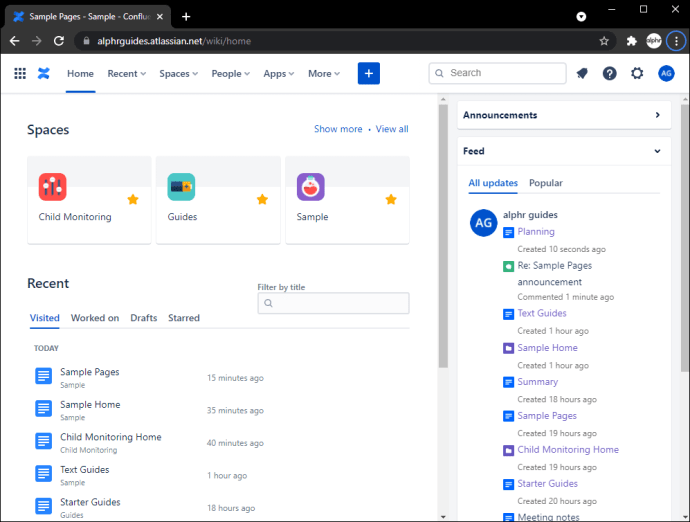
- Silmek istediğiniz alt sayfanın bulunduğu alana gidin.
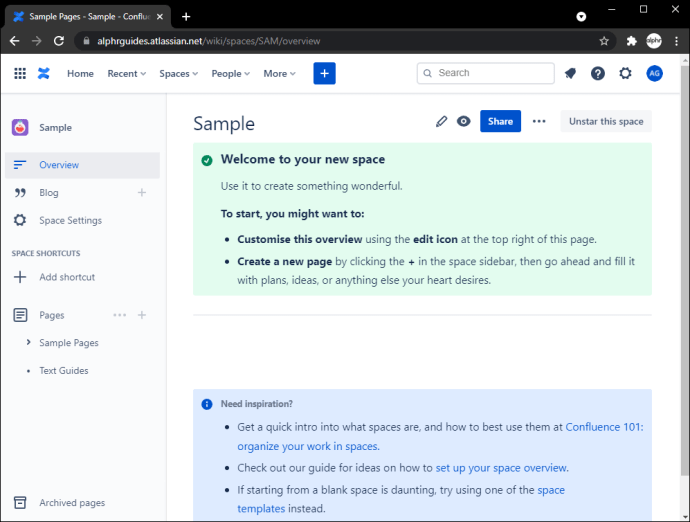
- Sol bölmede, silmek istediğiniz alt sayfanın üst sayfasının yanındaki zikzak işaretine tıklayın.
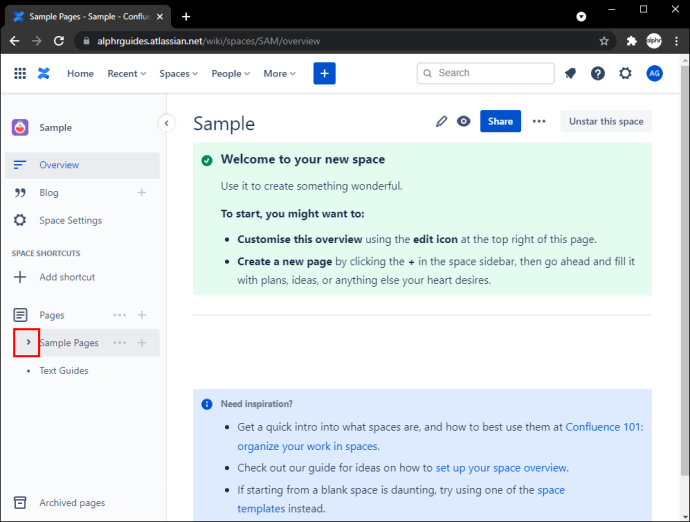
- Alt sayfaya tıklayın.
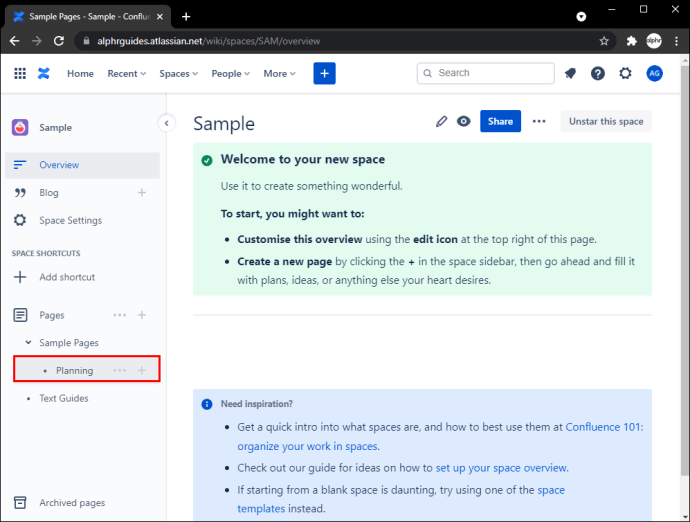
- Sol üstte, üç noktalı "Diğer işlemler" simgesini tıklayın.
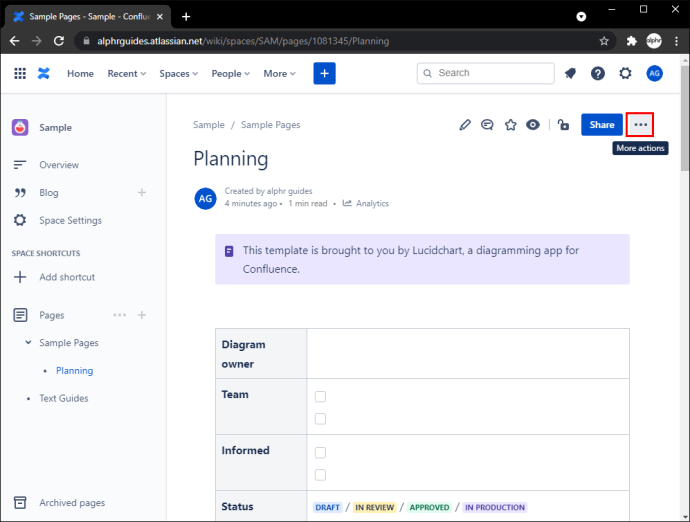
- "Sil"i tıklayın, emin olup olmadığınız sorulacak.
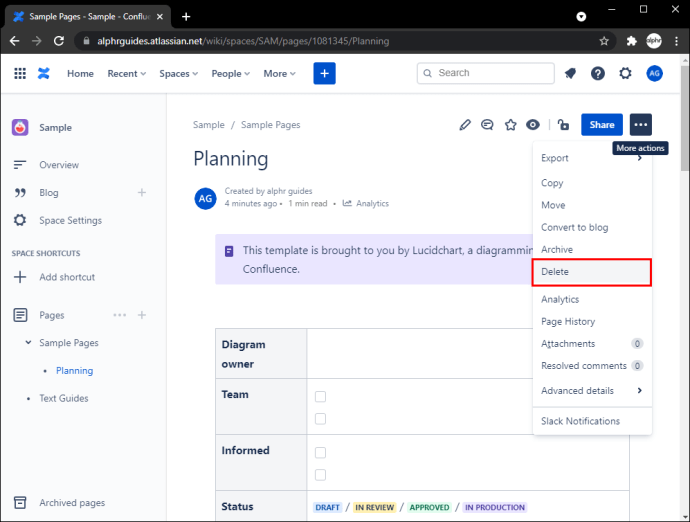
- "Tamam" ı tıklayın.
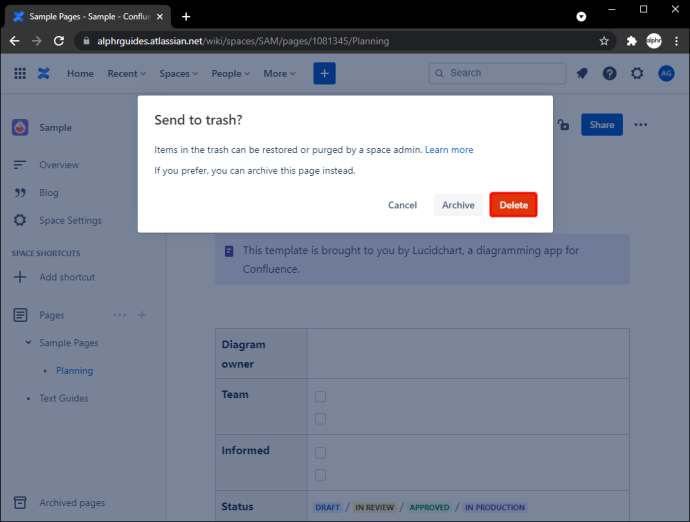
Confluence'daki Bir Boşluktan Bir Sayfa Nasıl Silinir
Bir boşluktan bir sayfayı silmek için aşağıdaki adımları izleyin:
- Confluence'ı açın.
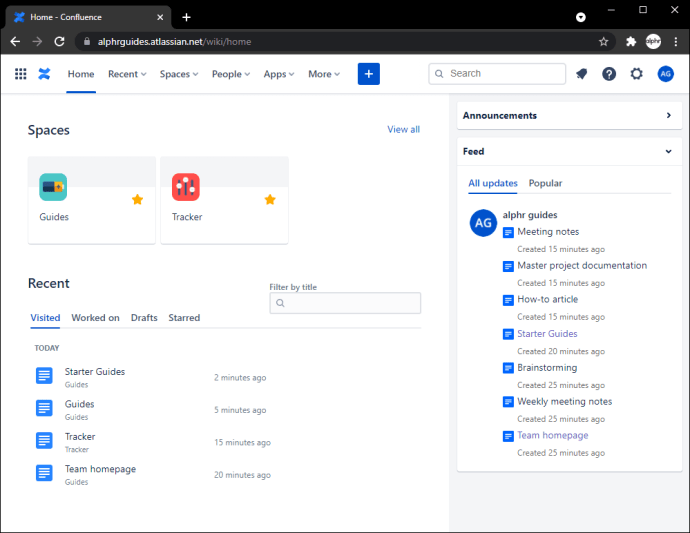
- Silmek istediğiniz sayfanın bulunduğu alana gidin.
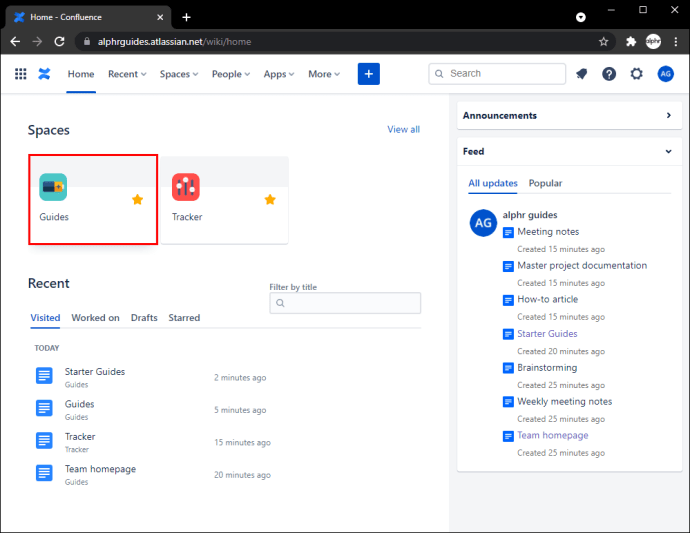
- Sol bölmedeki “Sayfalar” bölümünden silmek istediğiniz sayfayı seçin.
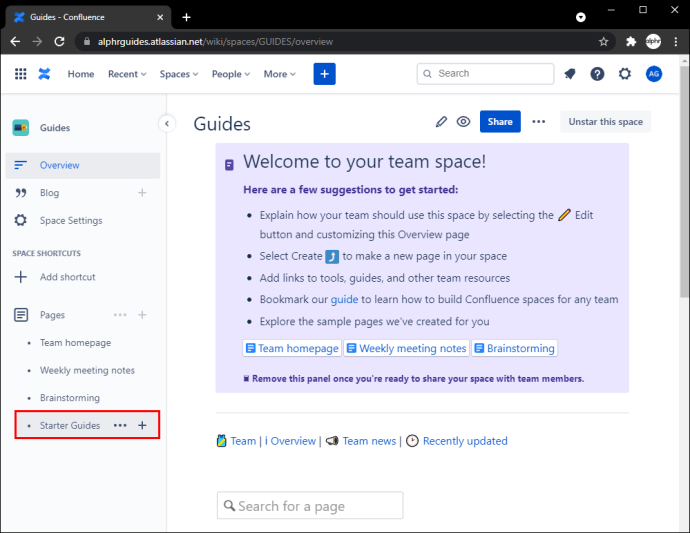
- Sol üstte, üç noktalı "Diğer işlemler" simgesini tıklayın.
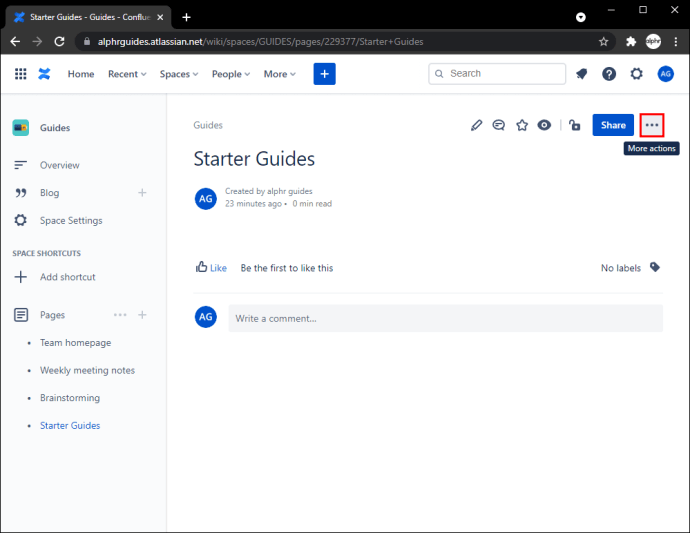
- "Sil"i tıklayın, onaylamanız istenecek.
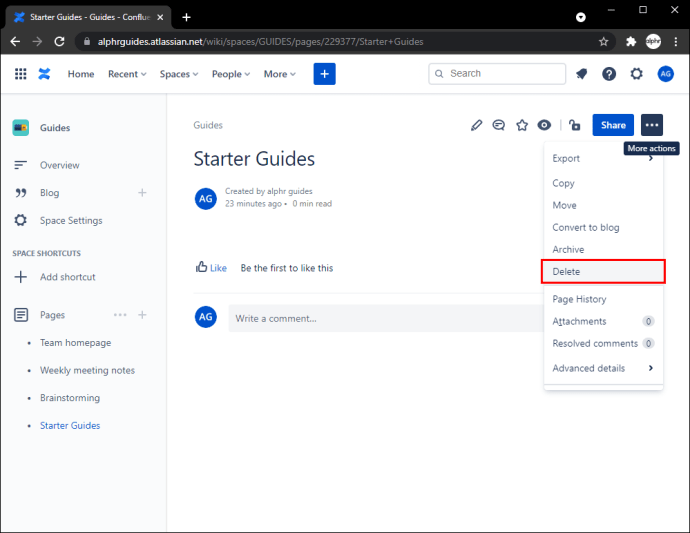
- "Tamam" ı tıklayın. Sayfa, alanın çöp kutusuna gidecek.
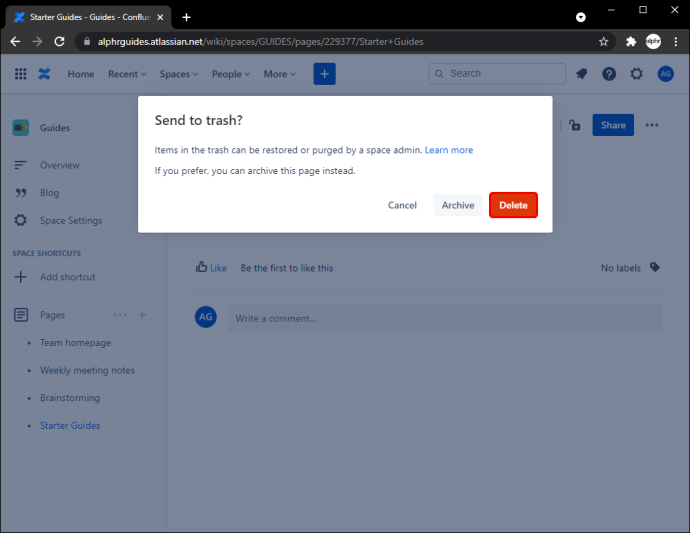
Birden Fazla Sayfayı Silmenin Bir Yolu Var mı? Doğrudan Değil, Ama İşte Bir Geçici Çözüm
Yazma sırasında, birden çok sayfayı silmenin doğrudan bir yolu yoktur. Geçerli geçici çözüm, geçici bir alan oluşturmak, silinmek üzere tüm sayfaları bu alana taşımak ve ardından alanı silmektir.
İlk olarak, yeni bir alanın nasıl oluşturulacağı aşağıda açıklanmıştır:
- "Boşluklar"ı tıklayın.
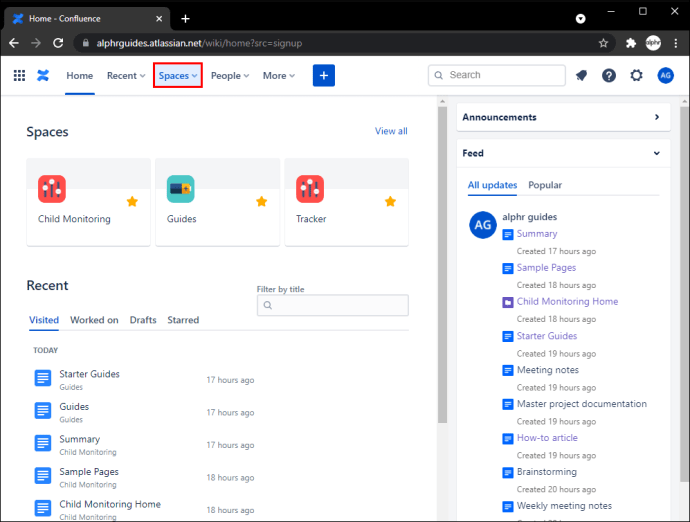
- "Tüm alanları görüntüle"ye, ardından "Alan oluştur"a gidin.
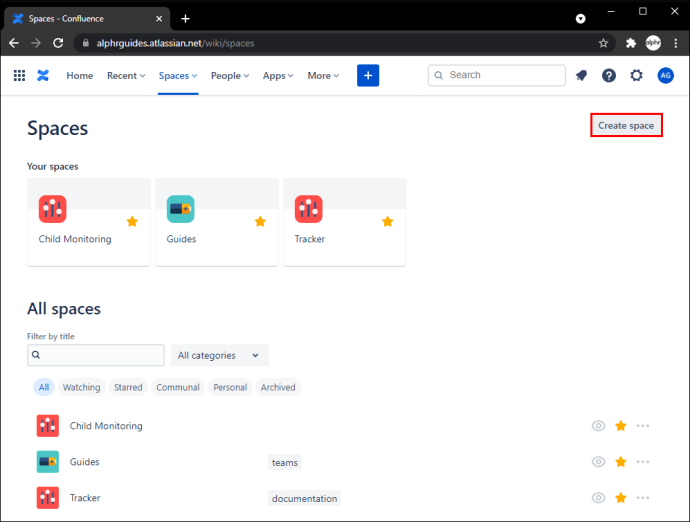
- Bir boşluk türü seçin, ardından "İleri".
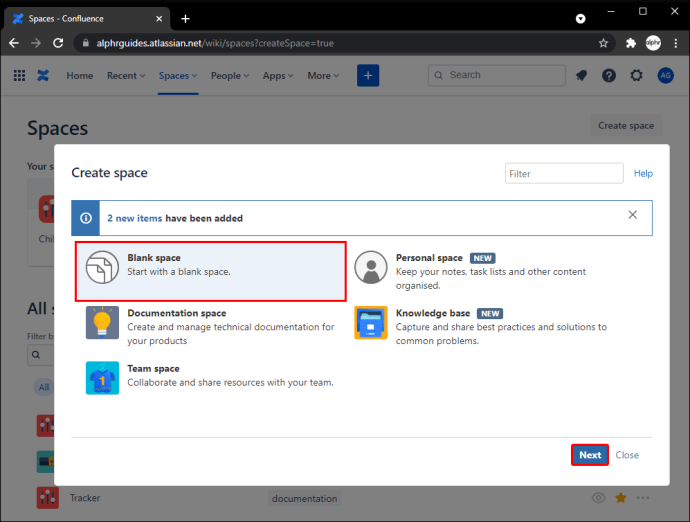
- Alanla ilgili ayrıntıları girmeniz gerekecek. Kısa bir süre sonra alan silineceği için aşağıdaki bölümleri nasıl tamamladığınızın bir önemi yoktur.
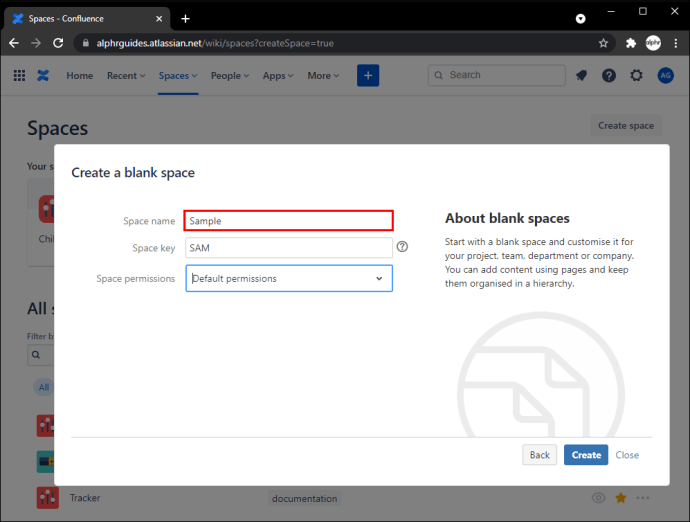
- Alan için izinleri seçin, ardından "Oluştur".
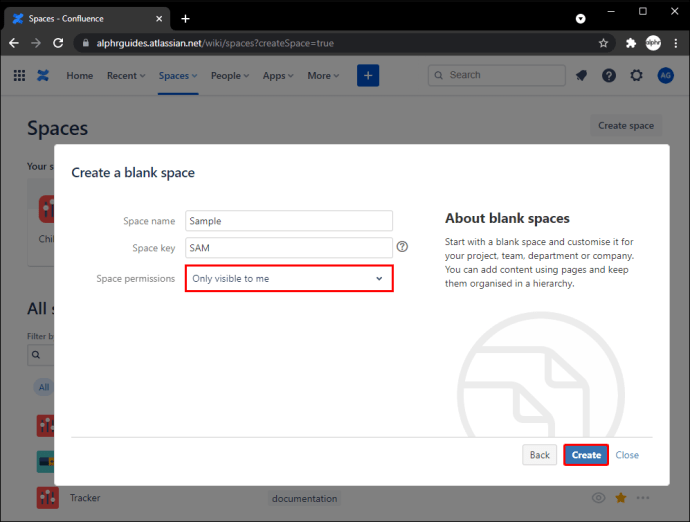
Ardından, sayfaları yeni alana taşımaya başlayın:
- Silmek istediğiniz sayfanın bulunduğu alana gidin.
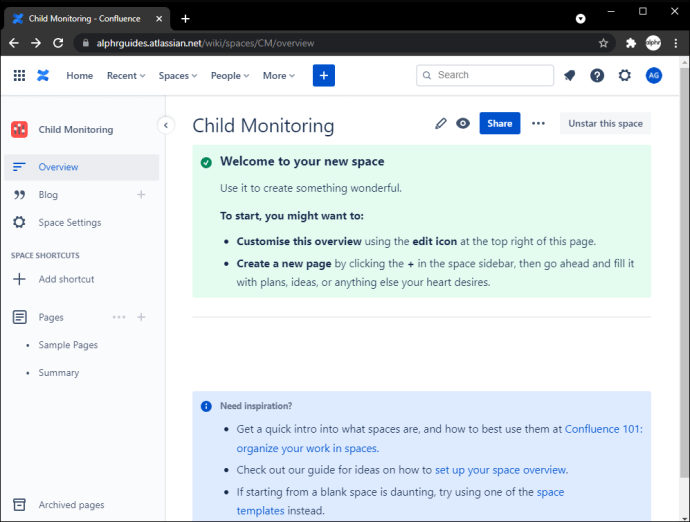
- Sol üstteki üç noktalı "Diğer işlemler" simgesini tıklayın.
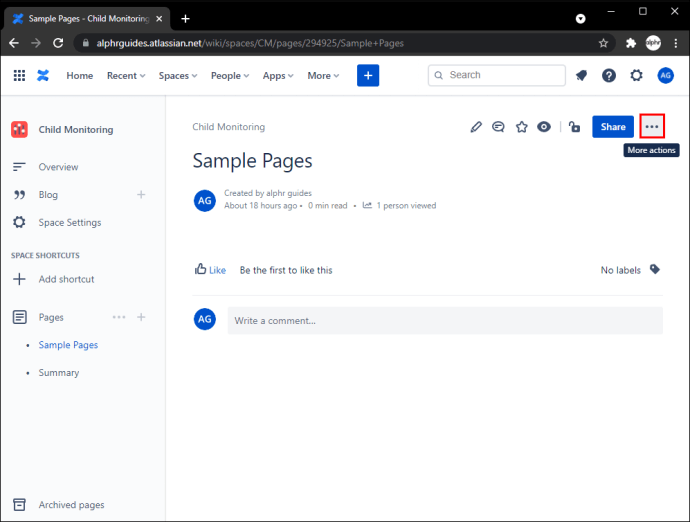
- "Taşı"yı seçin. Sayfayı taşı iletişim kutusu görünecektir.
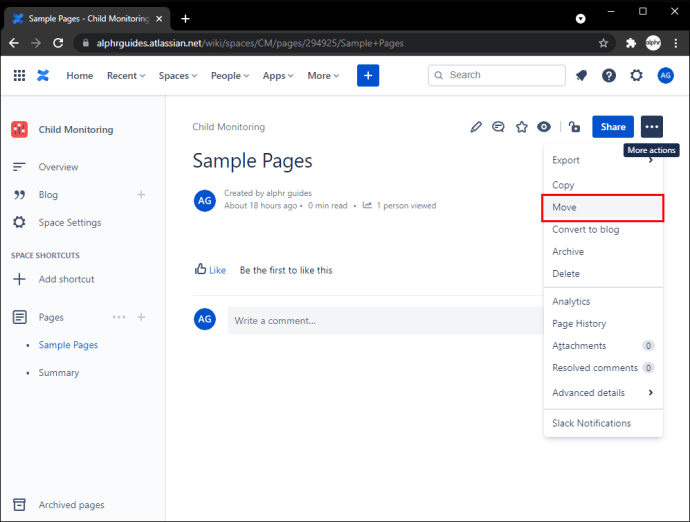
- Sayfa ağacı aracılığıyla yeni ana sayfayı bulmak istiyorsanız, “Gözat” sekmesine tıklayın. Veya yeni ebeveynin sayfa adını biliyorsanız "Ara" sekmesine tıklayın.
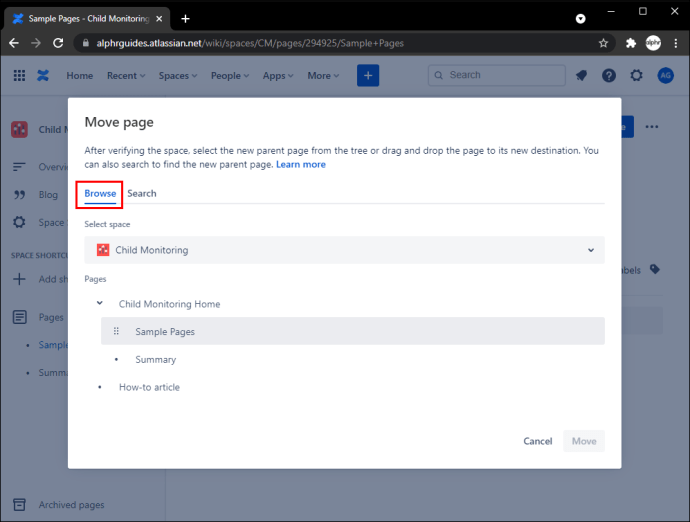
- Önceden oluşturulmuş yeni alanın adını seçin.
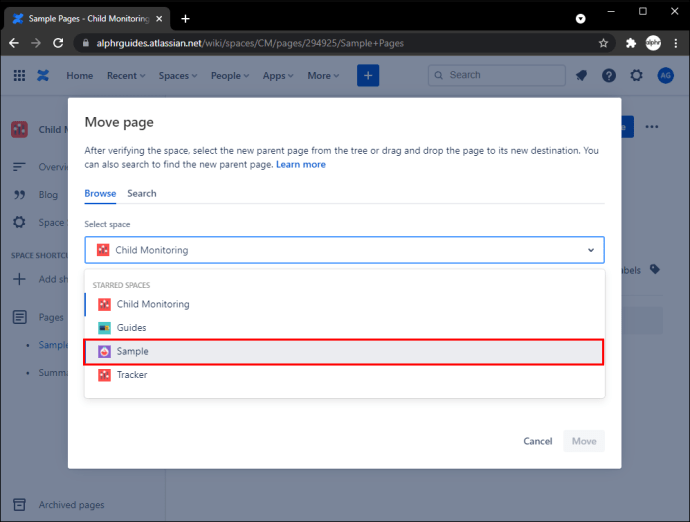
- Sayfanızı yeni alana sürükleyin.
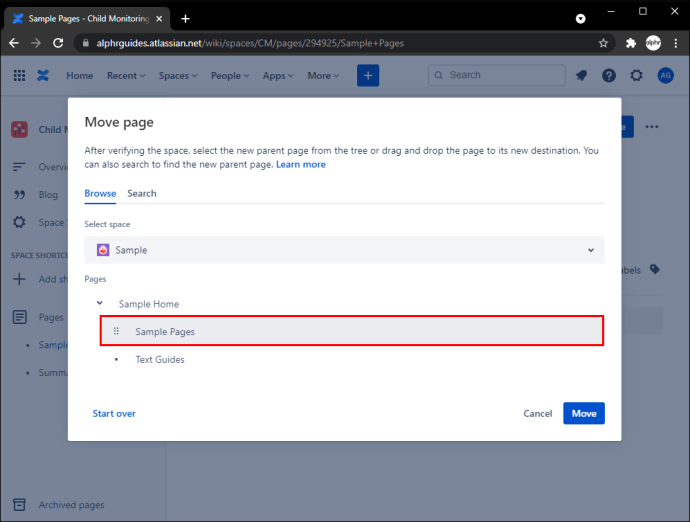
- Yeni ana sayfayı seçtikten sonra "Taşı"yı seçin.
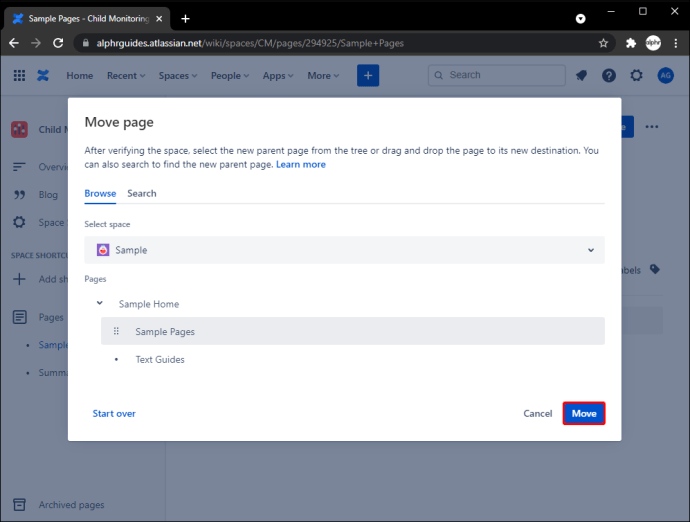
- Silmek istediğiniz tüm sayfalar geçici alana taşınana kadar 1-8 arasındaki adımları tekrarlayın.
- Geçici alanı silin.
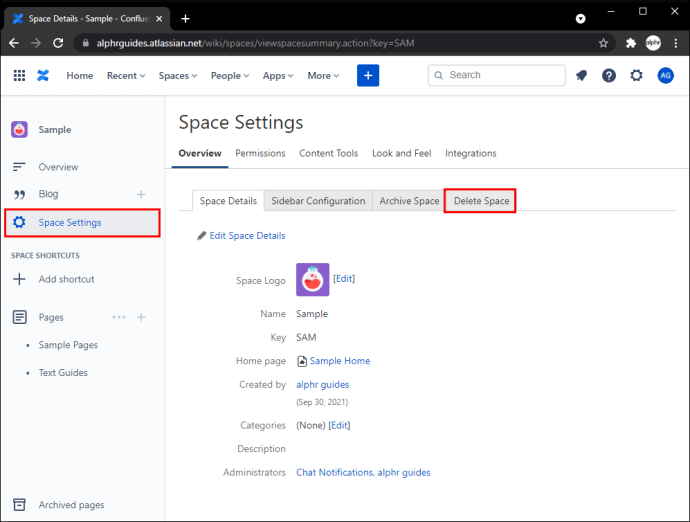
Confluence Sayfa Silinemiyor
Bir Confluence sayfasını silemiyorsanız, bunun nedeni genellikle sayfa veya alan kısıtlamalarının geçerli olmasıdır. Bu durumda, sol üstteki "Diğer işlemler" menüsünden "Sil" seçeneği eksik olacaktır. Bu kısıtlamalar, içeriğin alandan kaldırılmasını önlemek için uygulanmaktadır. Daha fazla ayrıntı için alan yöneticisine başvurun.
Confluence'da Kat Hizmetleri
Confluence, ekiplerin belgelerini ve bilgilerini yönetmelerine yardımcı olmak için tasarlanmış bir işbirliği aracıdır. Güvenilir kullanım için, gereksiz sayfaları silerek depolanan içeriğin alakalı ve güncel tutulması önemlidir.
Araç, doğru izinlere sahip herkesin bir sayfayı silmesini kolaylaştırır. Sayfalar silindiğinde, temizlenene kadar alanın çöp kutusunda kalır. Şu anda toplu sayfaları silme özelliği bulunmamaktadır. Ancak bunları geçici bir alana taşımak ve ardından silmek, özellikle üst ve alt sayfaları kaldırmak için kullanışlıdır.
Confluence'da ne tür içerikler oluşturuyorsunuz? Mevcut özelliklerinin ve işlevselliğinin işi halletmenize yardımcı olduğunu düşünüyor musunuz? Aşağıdaki yorumlar bölümünde bize bildirin.